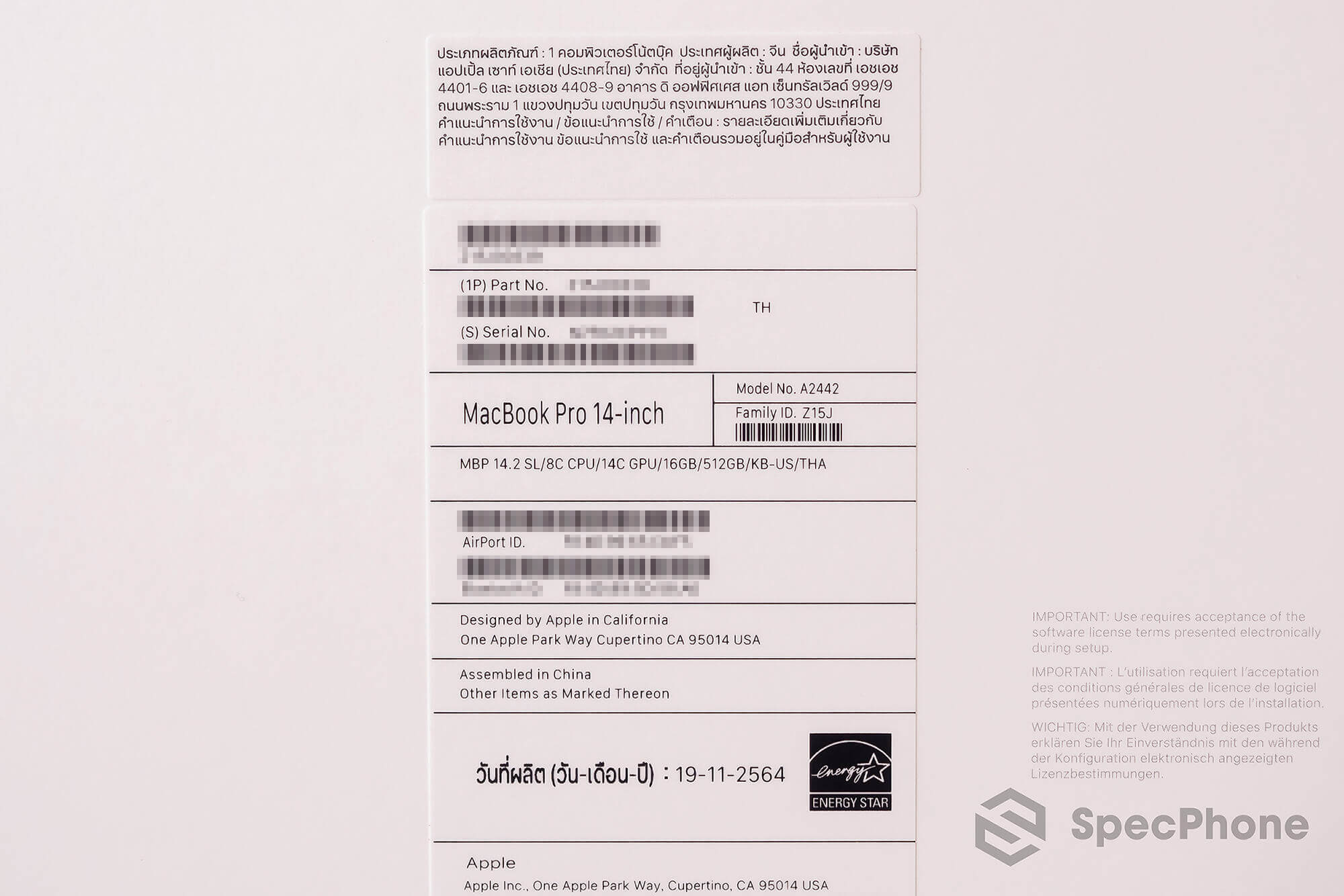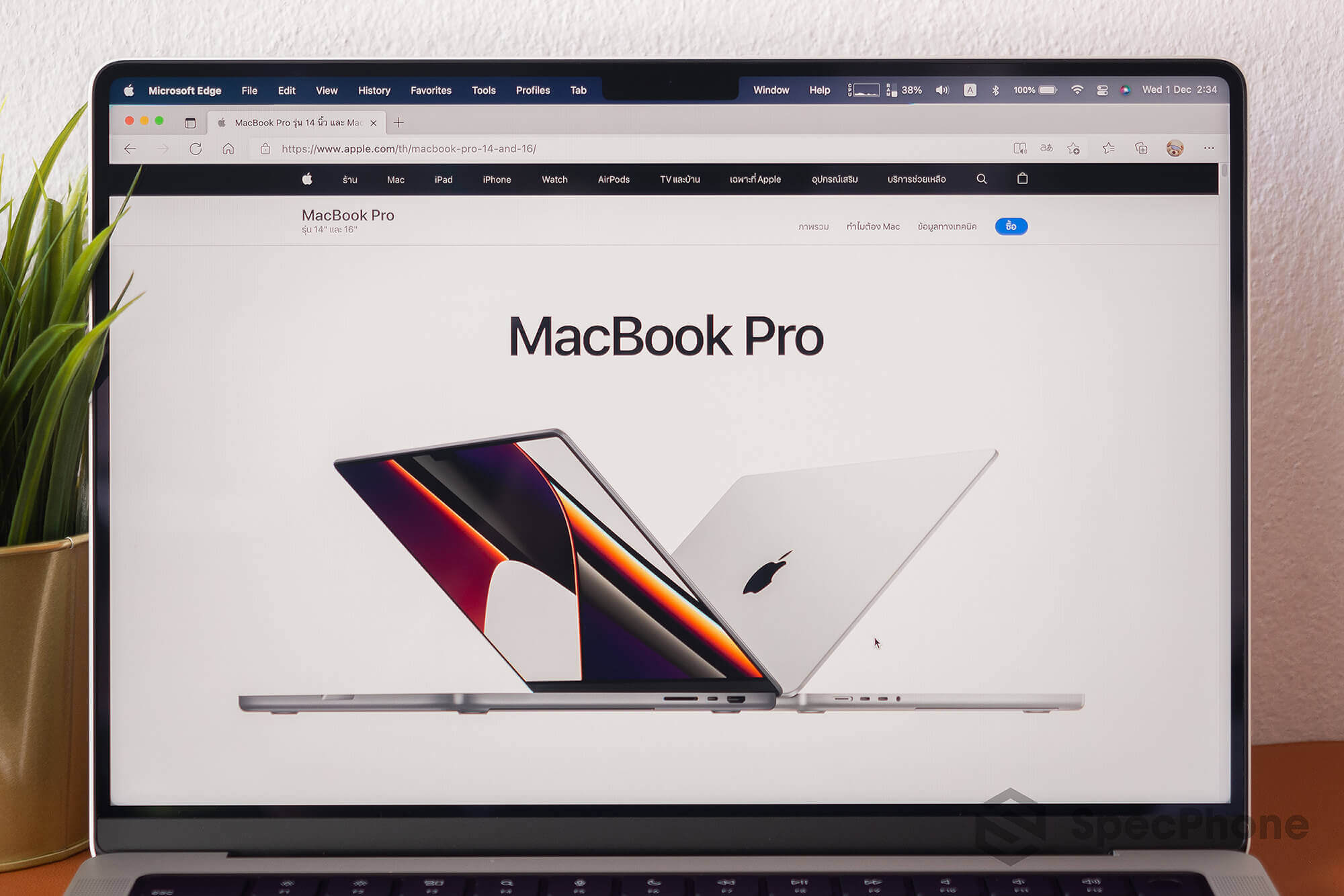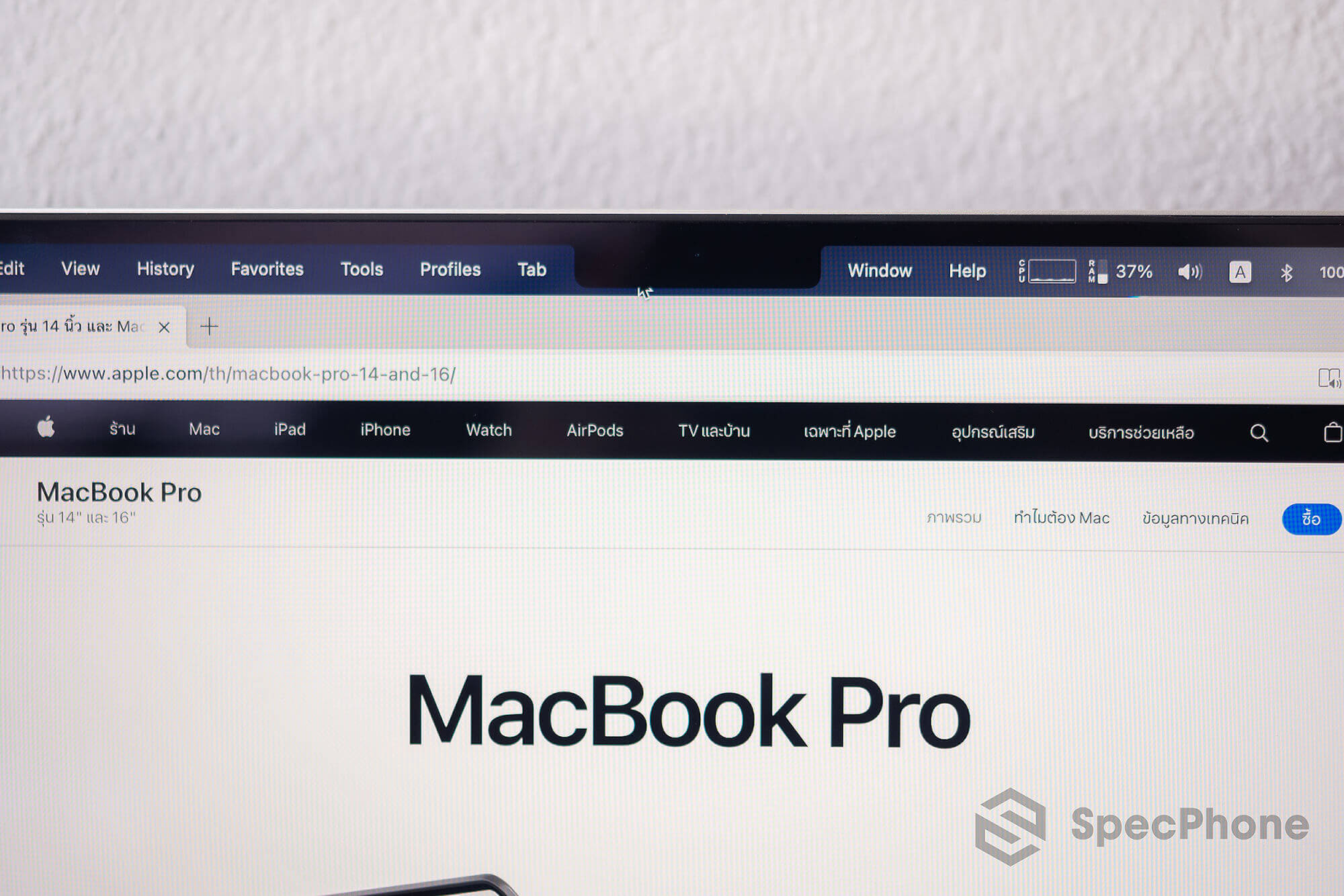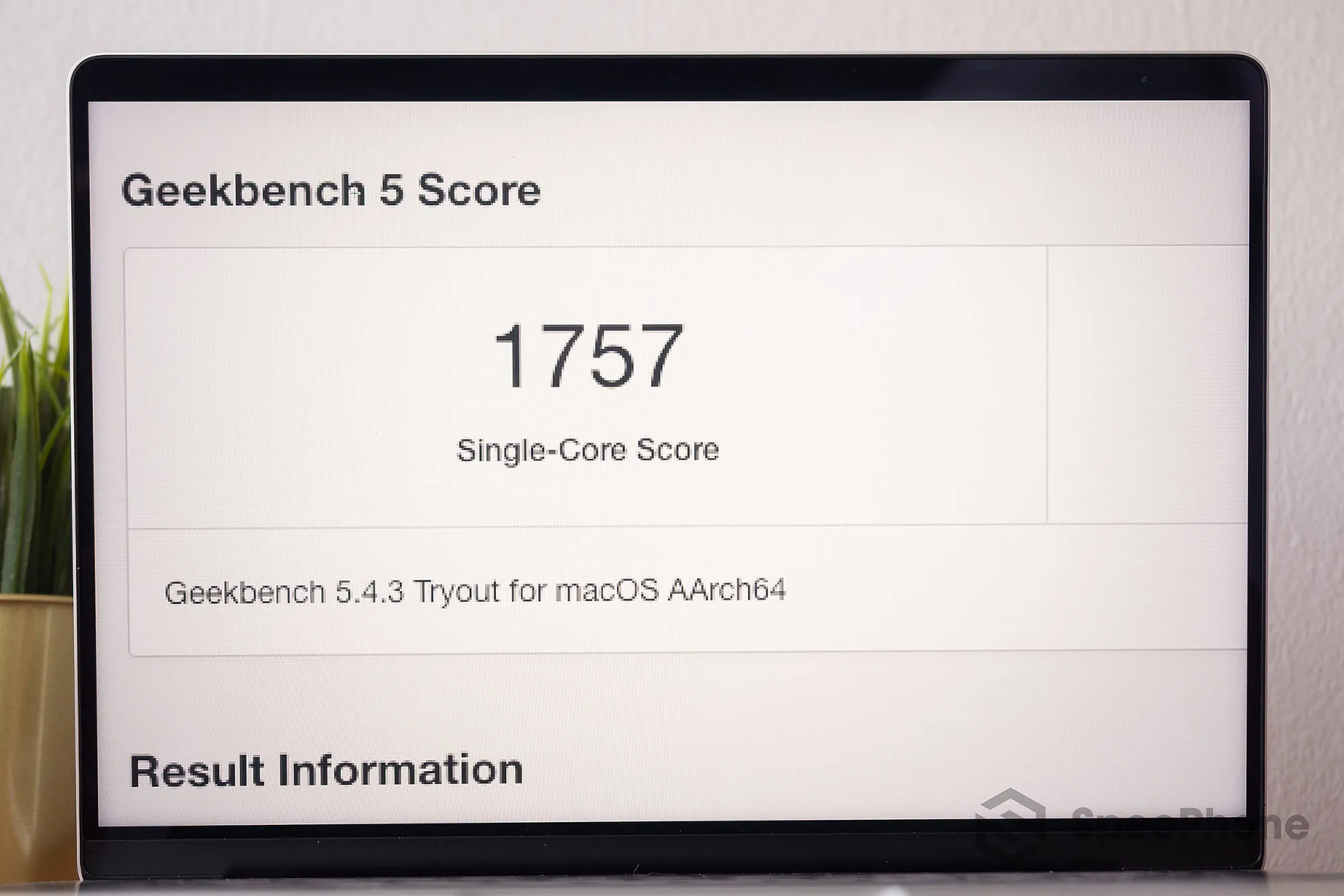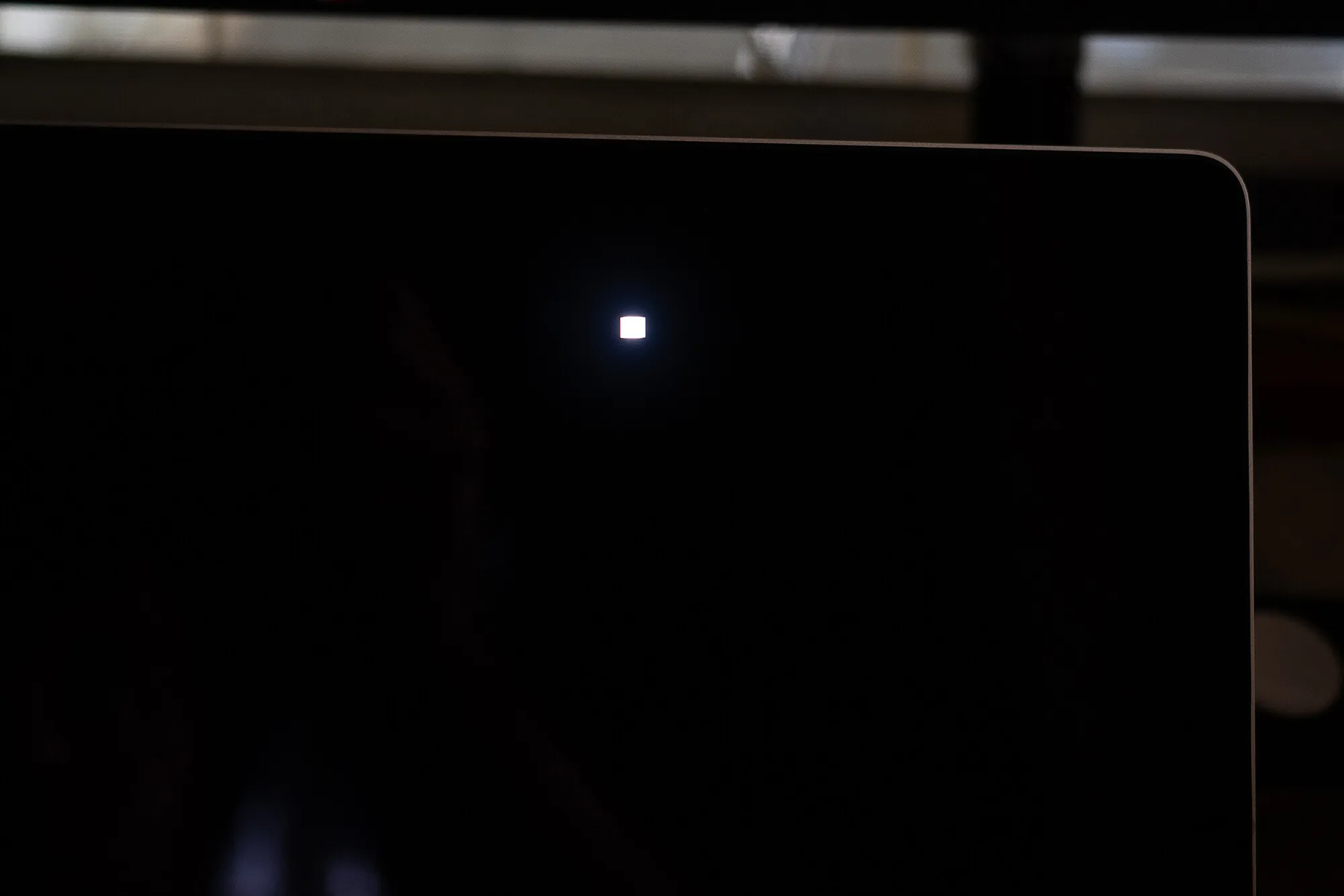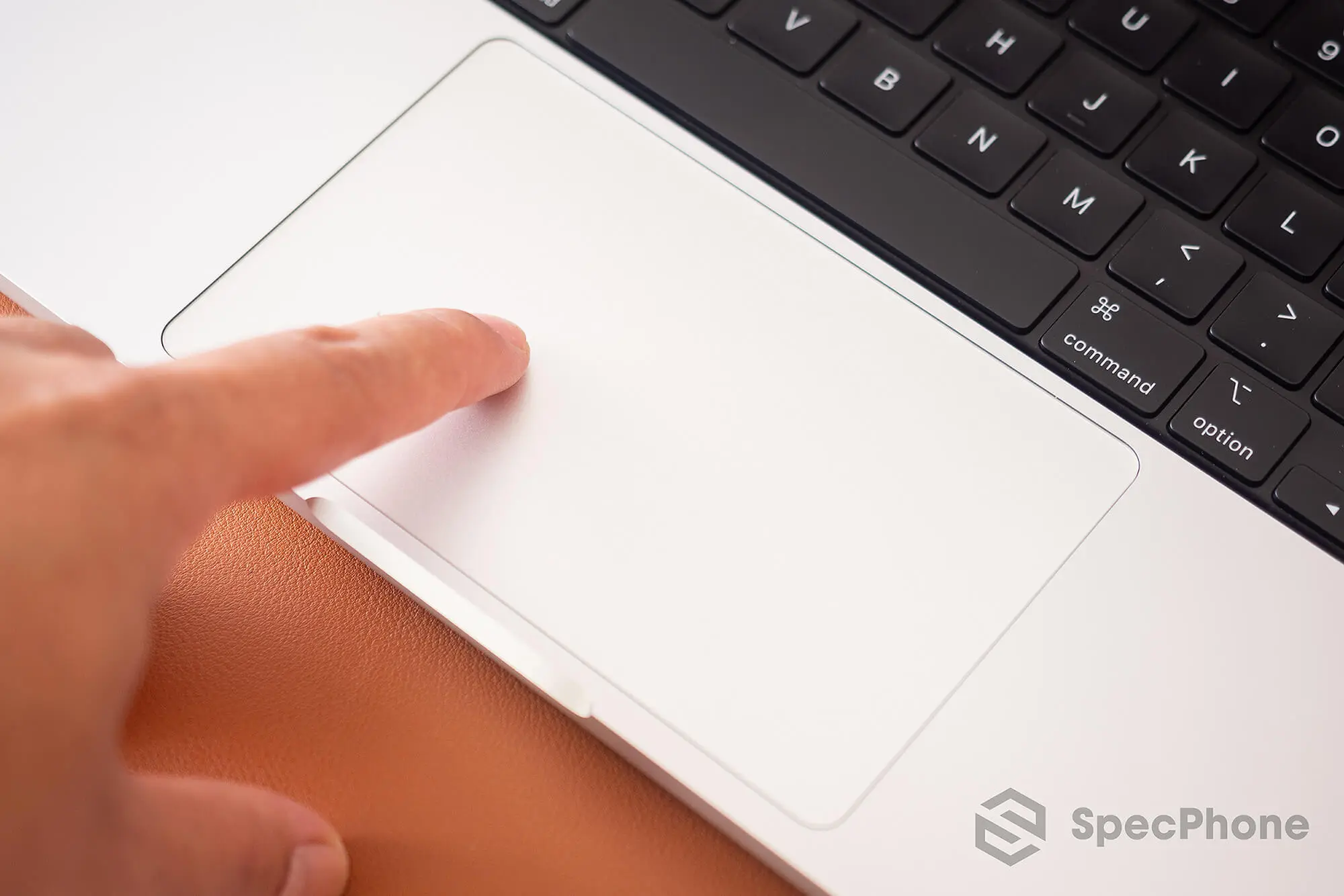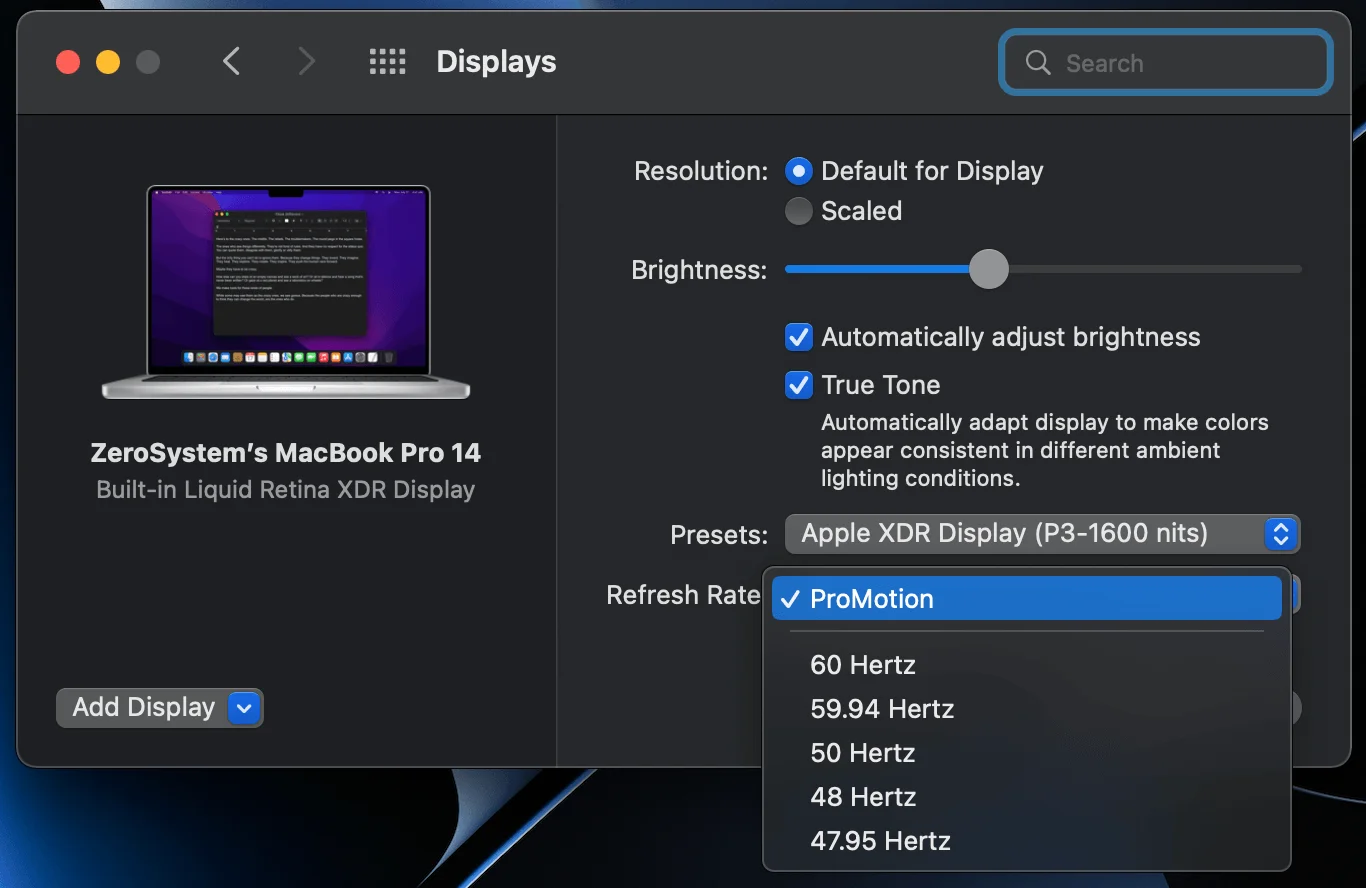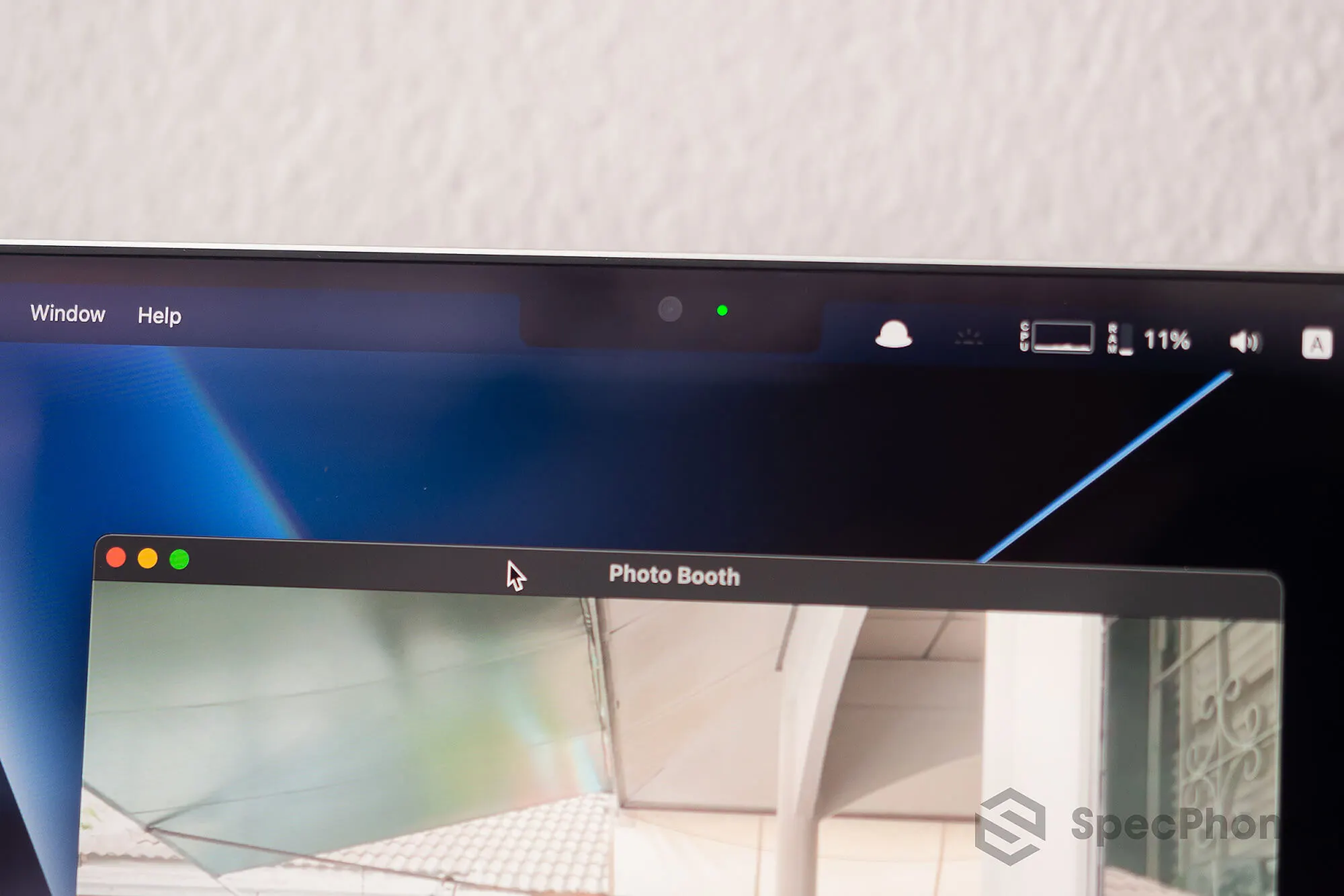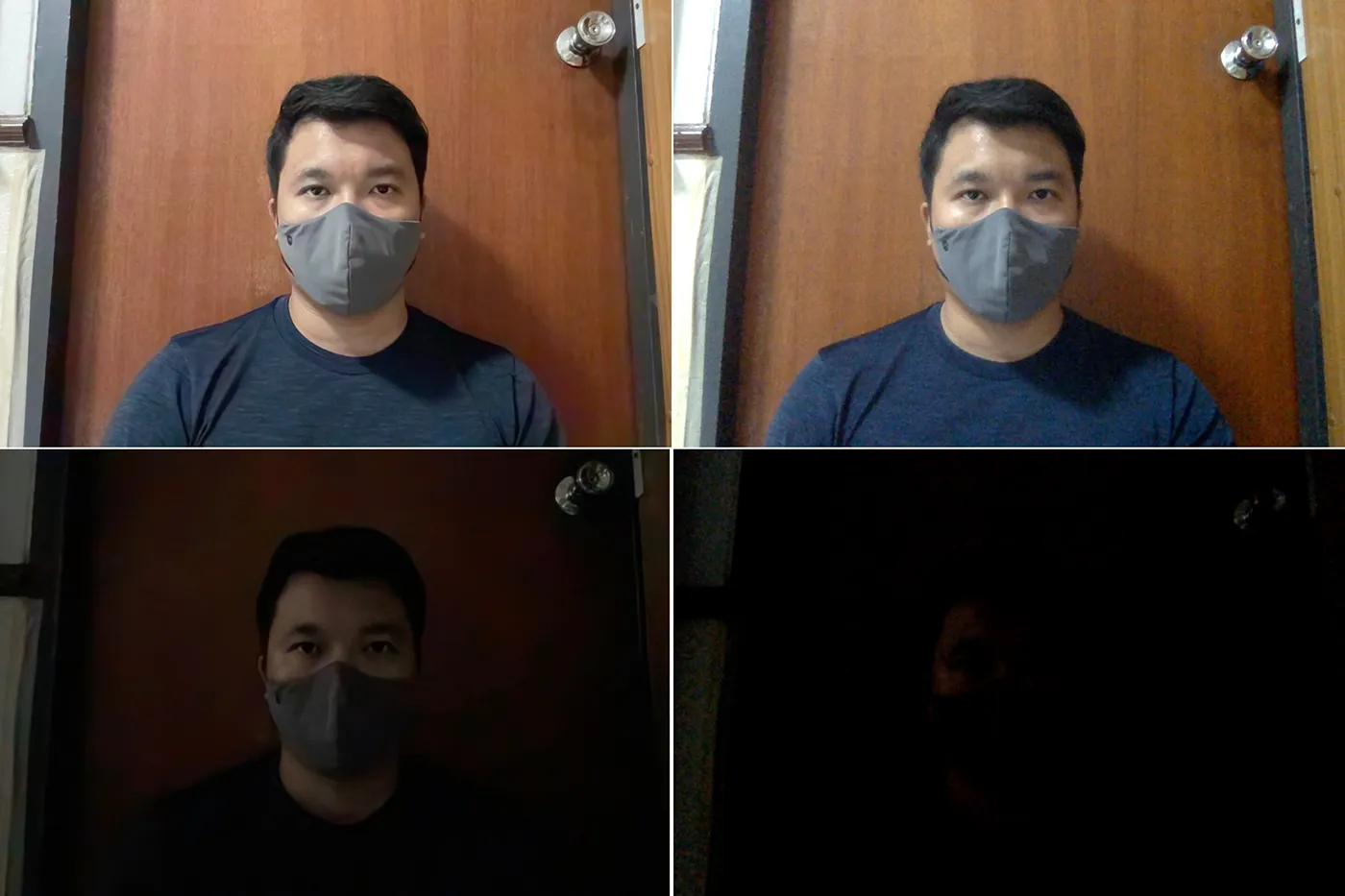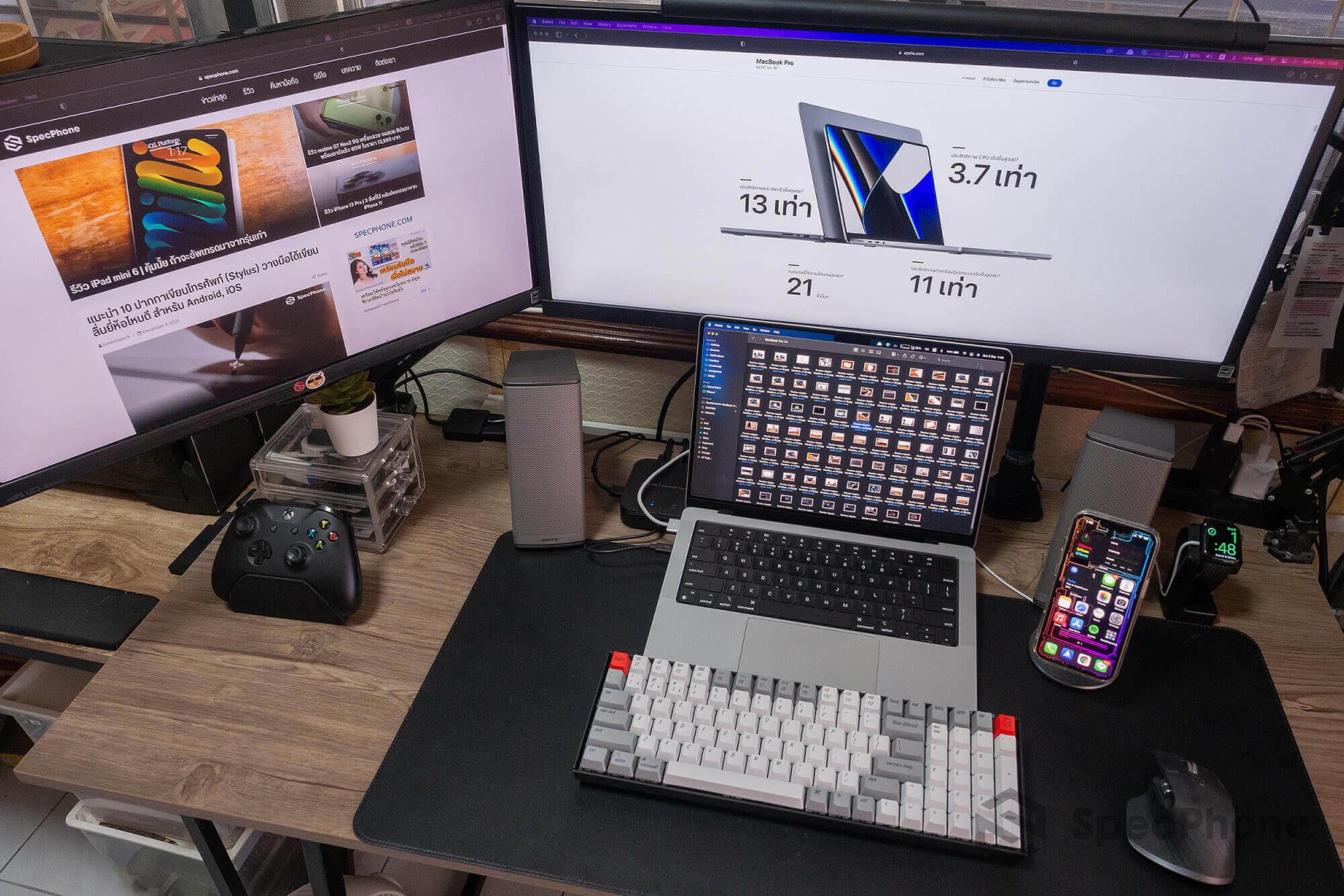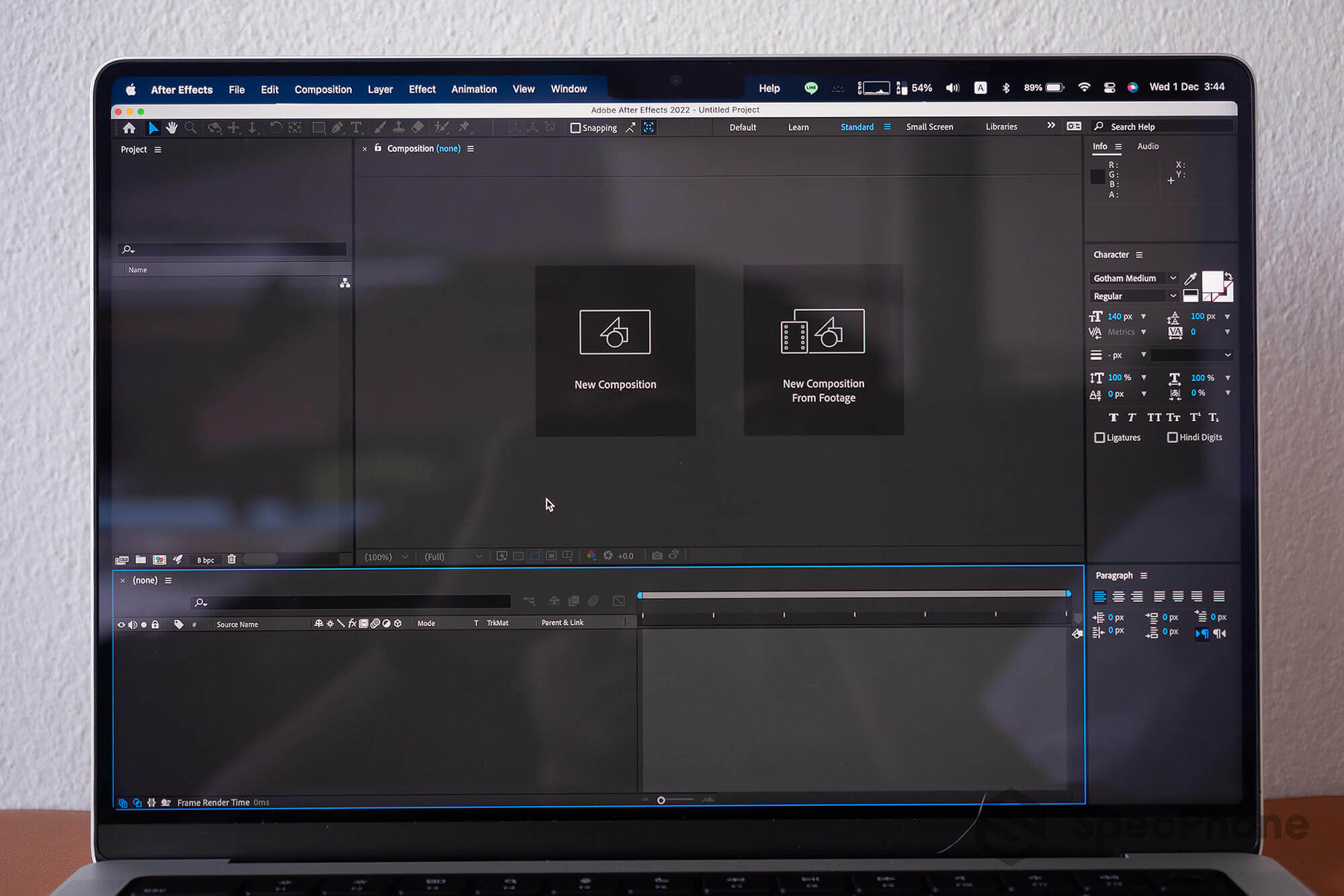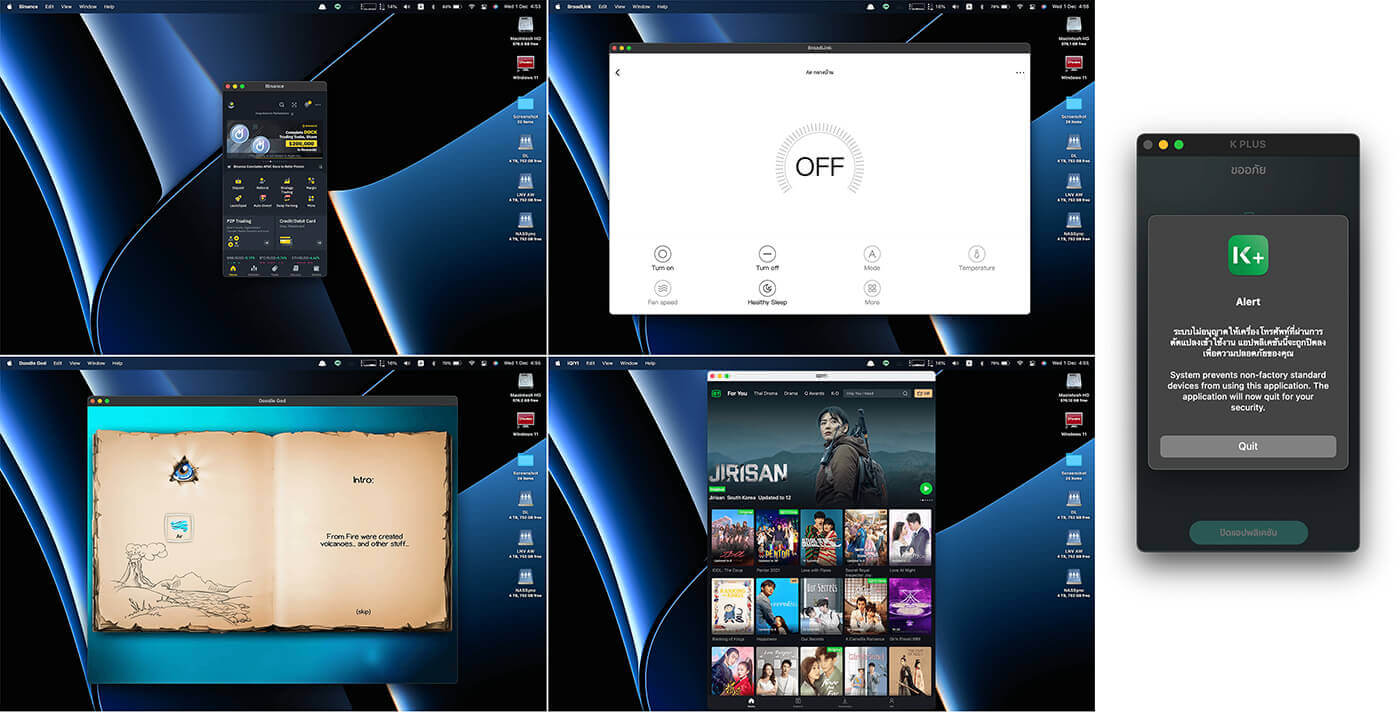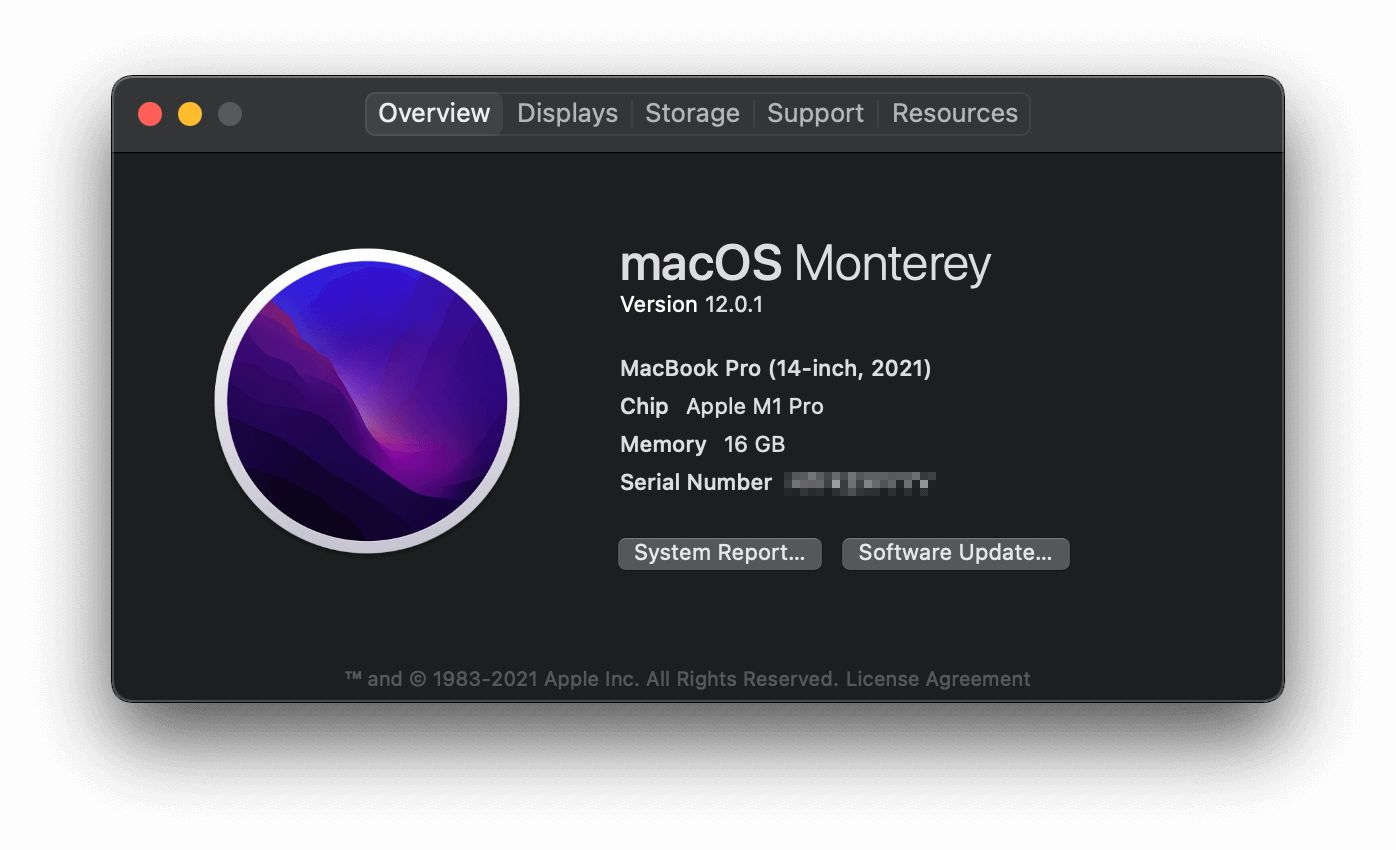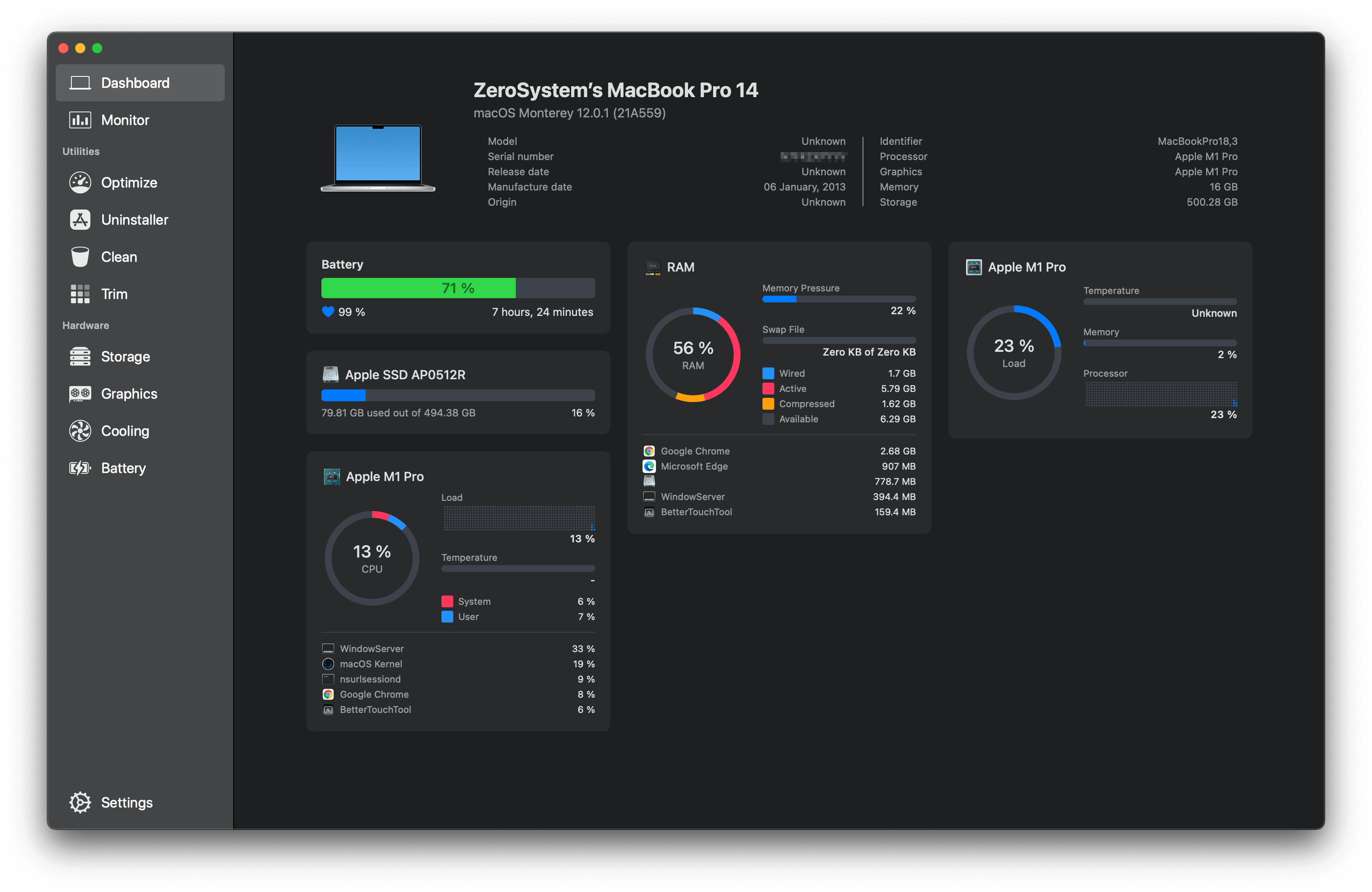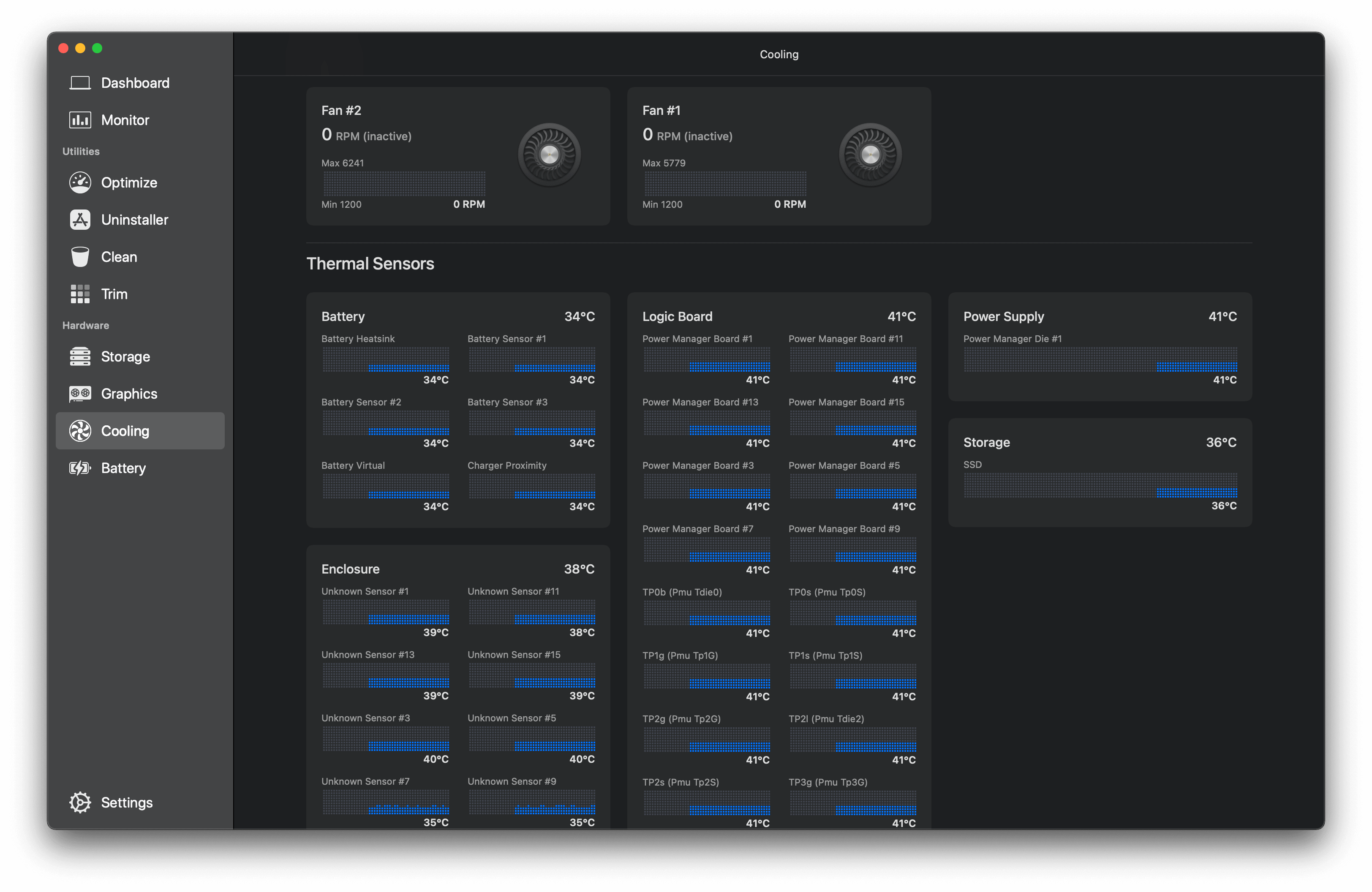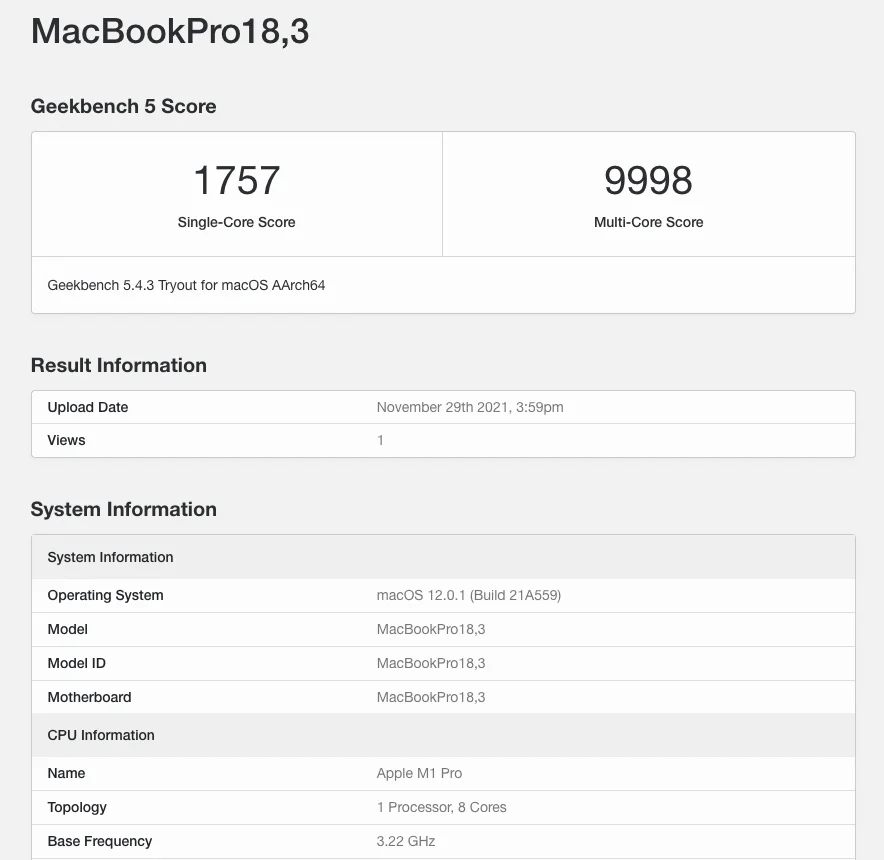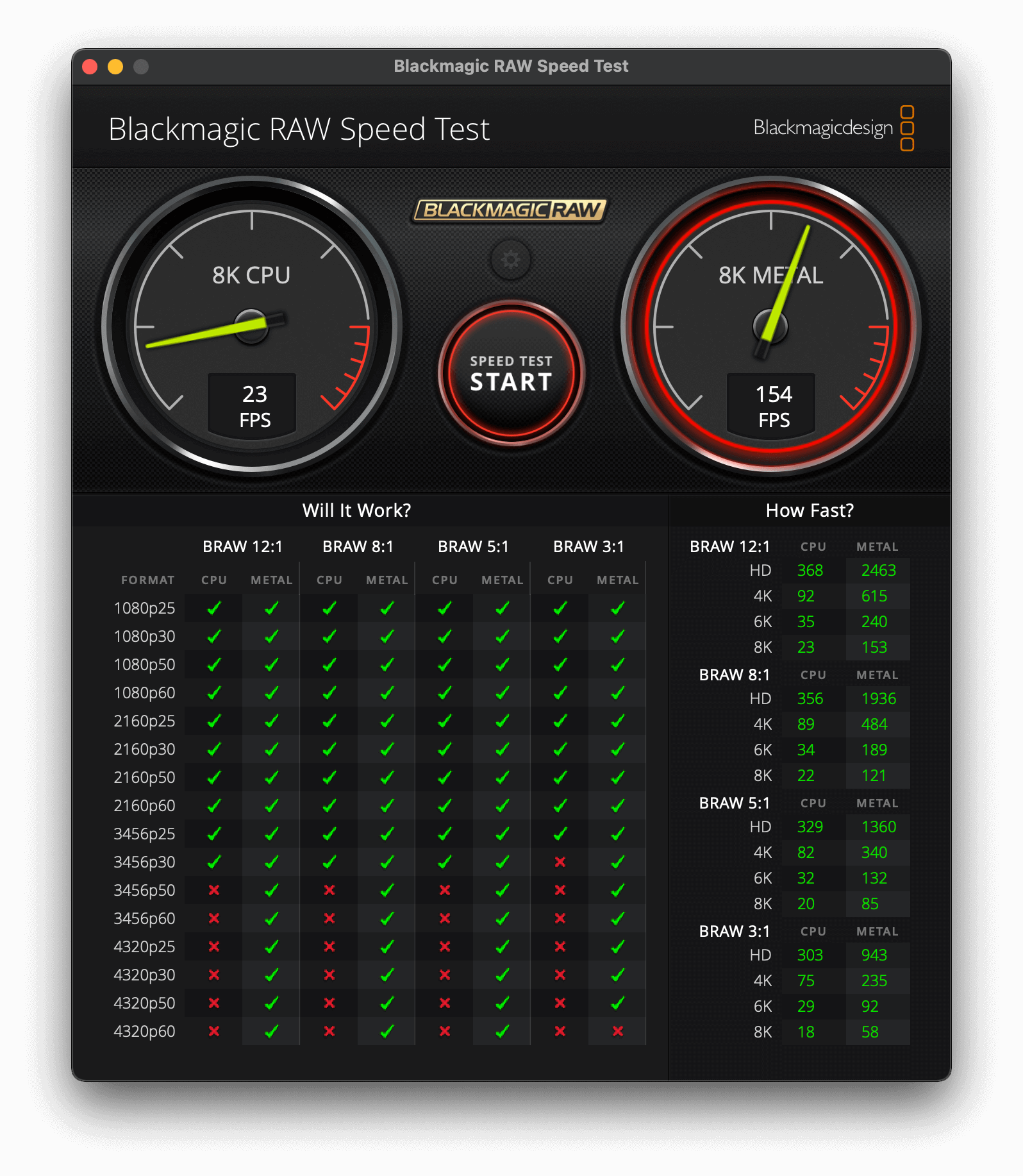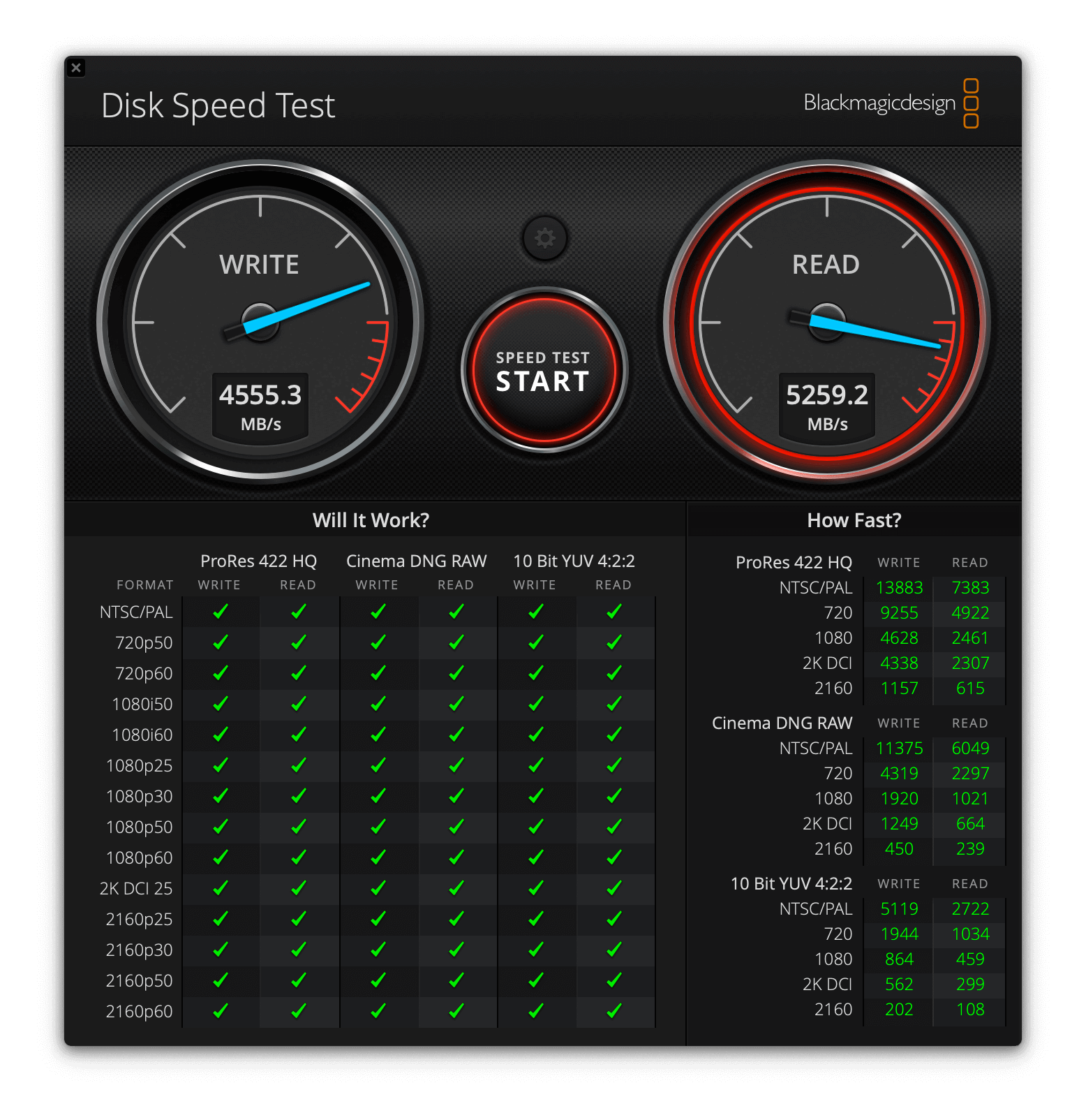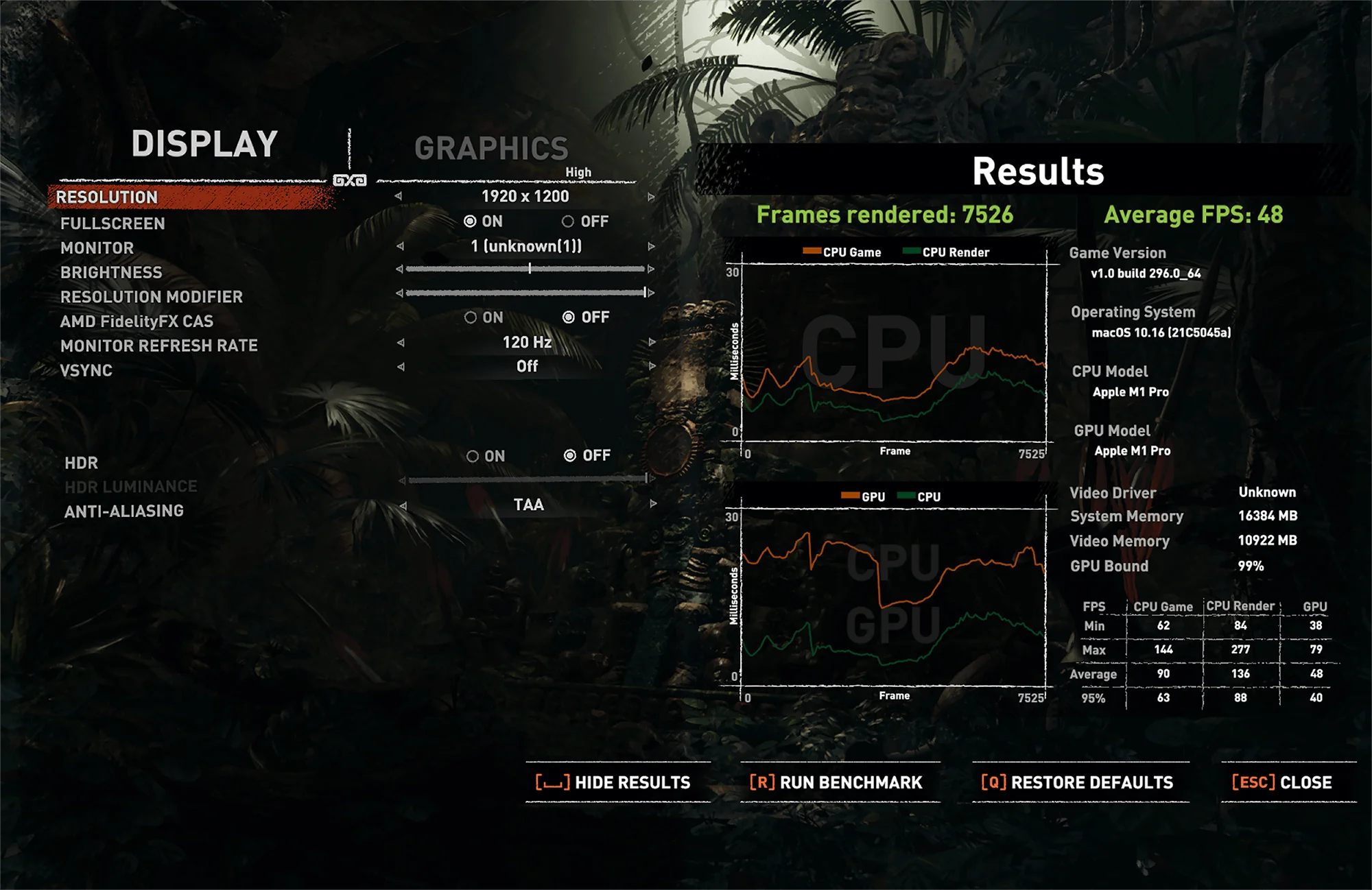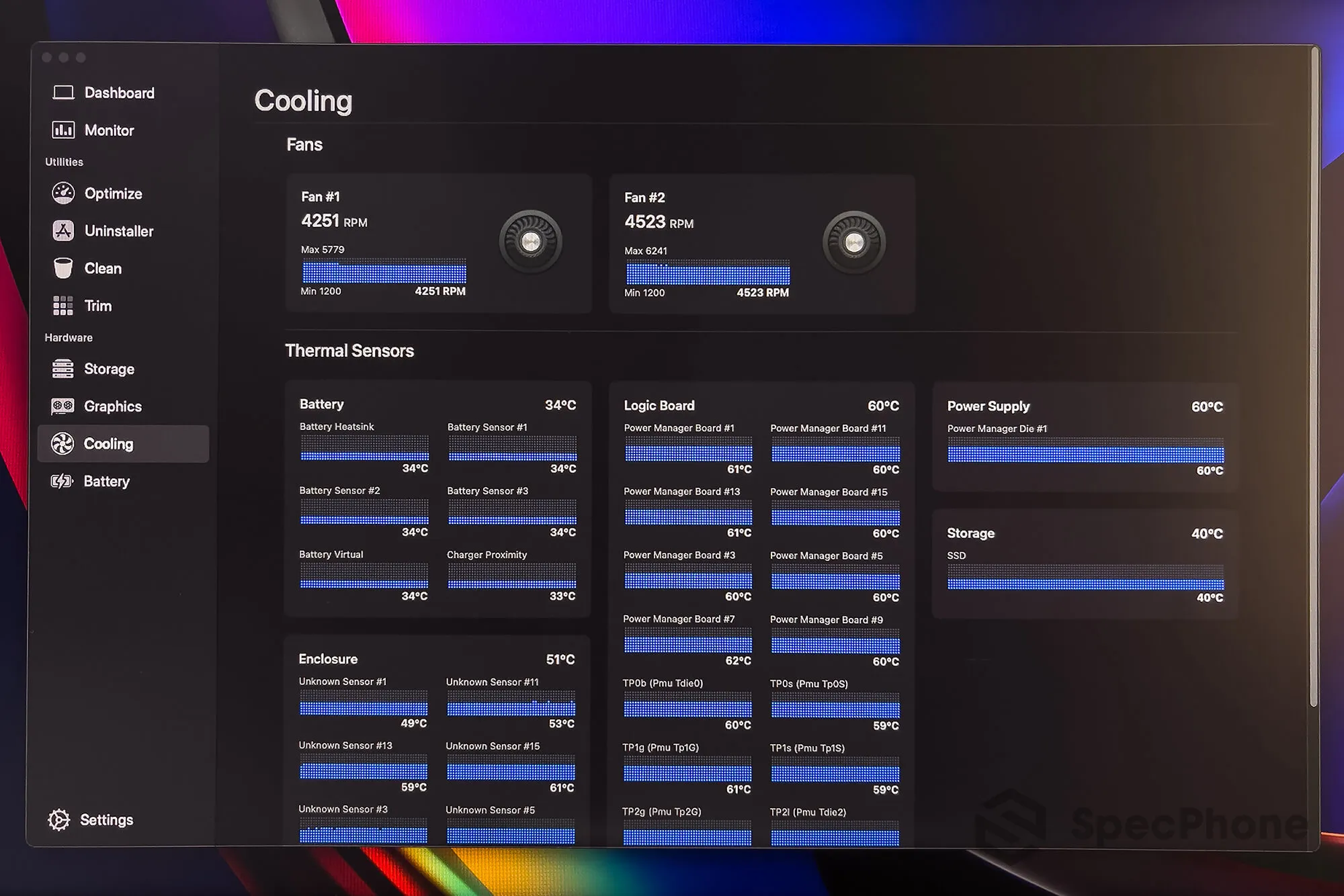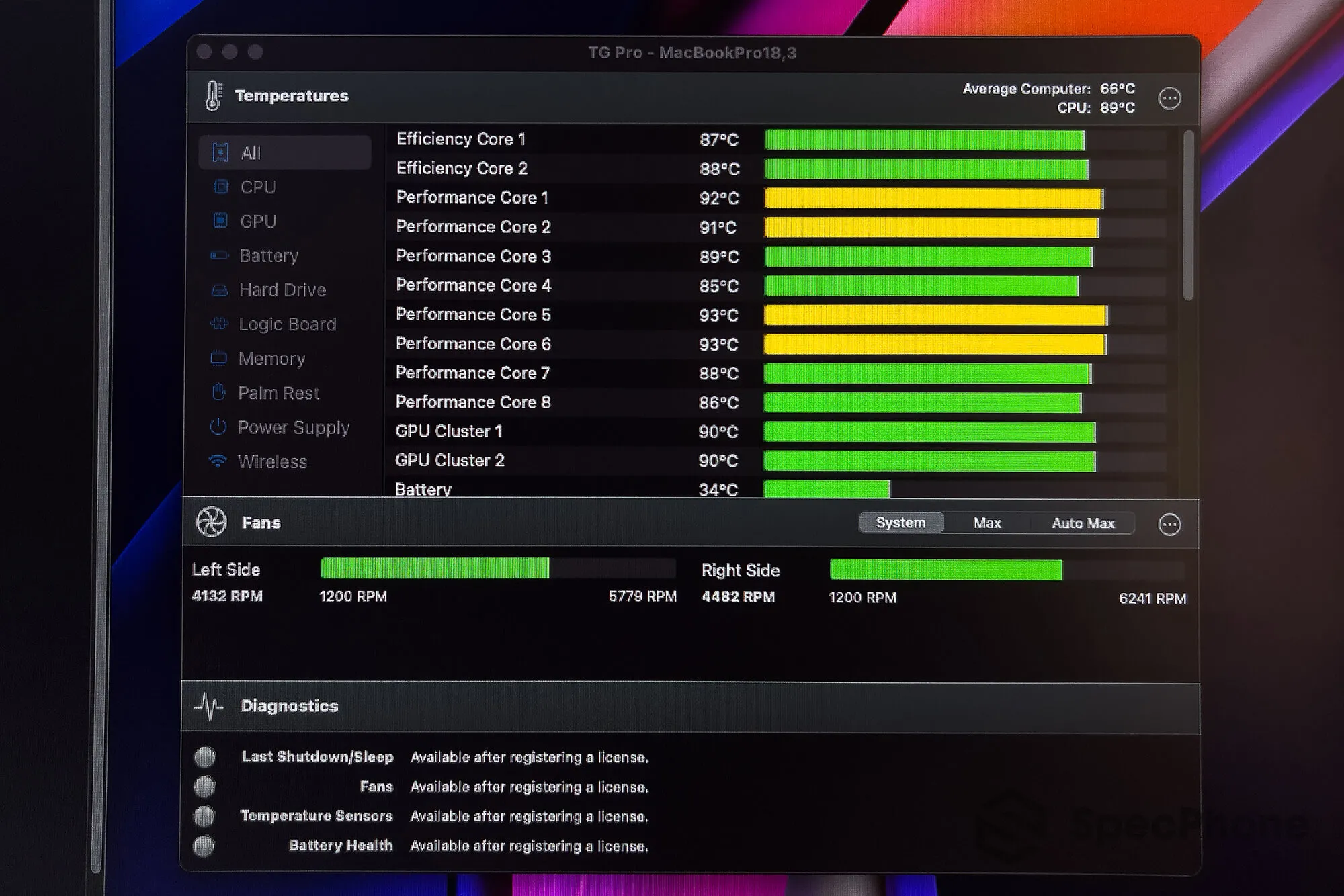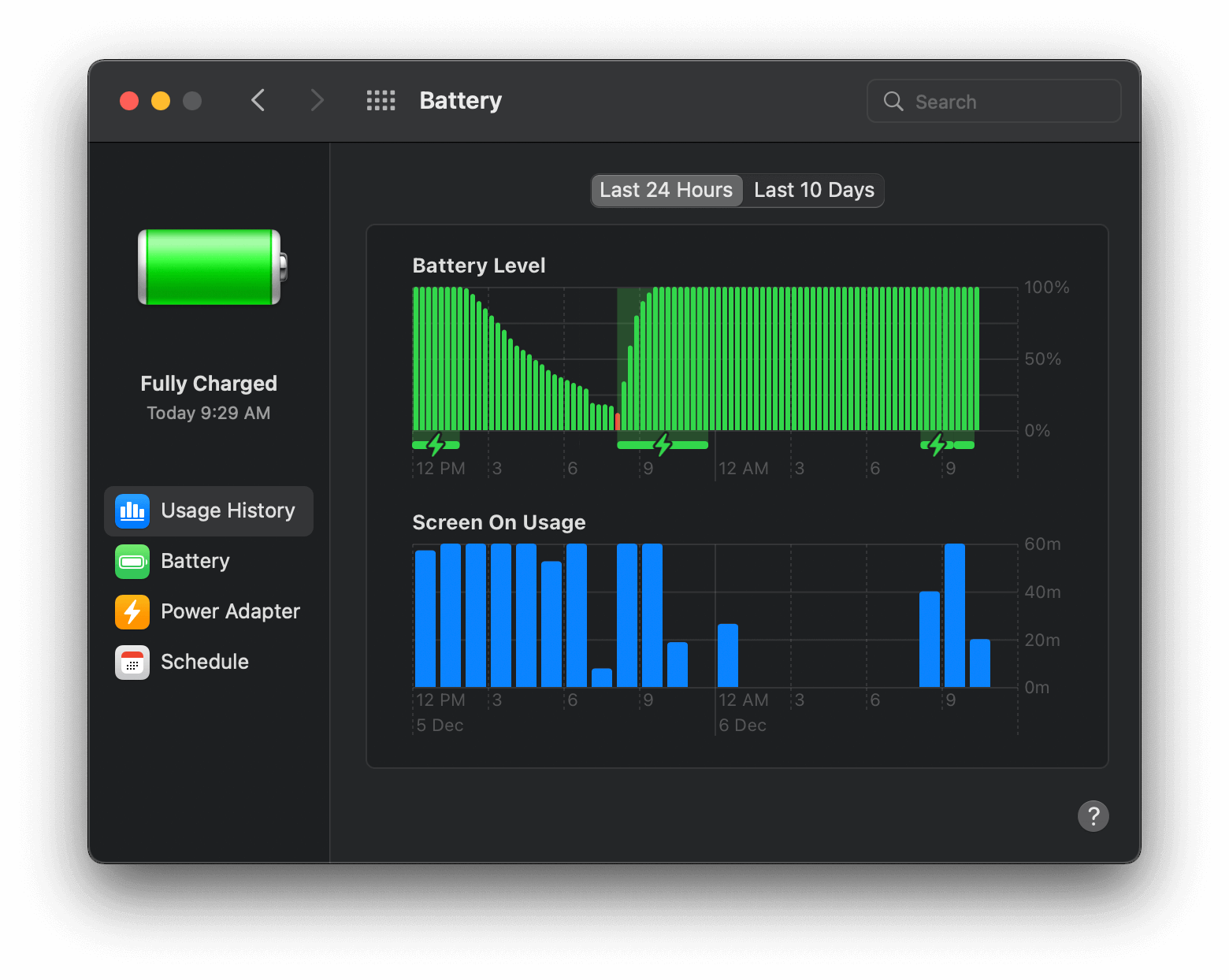แม้ว่าในปัจจุบัน มือถือและแท็บเล็ตต่างก็มาพร้อมความสามารถ และแอปพลิเคชันมากมาย ทำให้หลาย ๆ คนสามารถทำงาน และใช้เป็นเครื่องหลักในชีวิตประจำวัน จนไม่จำเป็นต้องมีคอมพิวเตอร์ติดบ้านไว้ซักเครื่องเลยก็ยังได้ แต่ก็ปฏิเสธไม่ได้ครับ ว่าหลาย ๆ งานนั้น คอมพิวเตอร์ยังมีความจำเป็นอยู่ ตัวอย่างเช่นงานสายสร้างสรรค์คอนเทนต์ (Content Creating) ที่ต้องทำงานกับข้อความ ไฟล์ภาพ ไฟล์วิดีโอฟุตเทจต่าง ๆ ซึ่งก็จำเป็นต้องใช้คอมในการจัดการไฟล์ ตัดต่อ จบงานอยู่ดี ซึ่งในปีนี้ Apple เองก็เปิดตัวโน้ตบุ๊กสายโปรรุ่นใหม่ออกมา นั่นคือ MacBook Pro 14″ และ 16″ ที่มาพร้อมชิปซีรีส์ M1 Pro และ M1 Max เพื่อตอบโจทย์การใช้งานระดับ Prosumer ไปจนถึงงานระดับมืออาชีพ
โดยในด้านของสเปค ความแรงนั้นก็โฆษณากันเลยว่าเร็วทะลุโลก เร็วทะลุจักรวาล แต่ที่เป็นกระแสมากกว่านั้นก็คือราคา ที่ราคาศูนย์ไทยเริ่มต้นที่ 73,900 บาท จนทำให้เกิดการพูดคุยถกเถียงกันว่ามันมีอะไรที่ทำให้ราคาสูงขึ้นจาก MacBook Pro รุ่น 13″ ที่วางขายอยู่แล้วถึงขนาดนั้น แล้วใครกันแน่ที่เป็นกลุ่มเป้าหมายของ MacBook Pro ทั้ง 14″ และ 16″ นี้ ในรีวิวนี้จะมาตอบคำถามเหล่านี้กันครับ โดยเป็นการรีวิวในมุมของผมเอง ที่คุ้นเคยกับการใช้ MacBook อยู่แล้ว ซึ่งในรอบนี้ผมตั้งใจจะซื้อ MBP 14″ เครื่องนี้มาแทน MBP 13″ (รุ่นปี 2016) และใช้เป็นเครื่องหลักแทนเครื่องเดสก์ท็อปพีซีตั้งโต๊ะเลย (สเปคคร่าว ๆ คือ Ryzen 5 2600 + RAM 32GB + GTX 1070 + SSD หลัก 1TB)
ส่วนรูปแบบการใช้งานเครื่องของผมเอง จะเป็นแนวกว้าง ๆ คือใช้ทั้งเล่นโซเชียล ทำงานเอกสารเบา ๆ ทำงานกับไฟล์ Excel ข้อมูลเยอะ ๆ ทำงานกับไฟล์ภาพสำหรับทำคอนเทนต์ ไปจนถึงการแก้ไขโปรเจ็กต์ไฟล์วิดีโอ ที่บางครั้งก็เป็นงานเล็ก บางครั้งก็เป็นงานที่ต้องจัดการกับฟุต 5K บวกกับต้องการโน้ตบุ๊กที่ใช้แบตได้นาน ๆ เผื่อต้องนำไปใช้งานนอกสถานที่ ดังนั้นถ้าใครมีลักษณะการทำงานที่คล้ายกัน รีวิวนี้น่าจะเข้าทางคุณแน่นอน
สเปค MacBook Pro 14 (M1 Pro รุ่นเริ่มต้น)
เครื่องที่ผมสั่ง และใช้ในการรีวิวครั้งนี้ จะเป็น MacBook Pro 14 รุ่นเริ่มต้นครับ แต่มีการสั่ง custom ปรับรายละเอียดเล็กน้อย ดังนี้
- ชิป M1 Pro (CPU รวม 8 คอร์ (2+6) + GPU 14 คอร์ + Neural Engine 16 คอร์)
- แรม LPDDR5 16 GB
- SSD 512 GB
- หน้าจอ Liquid Retina XDR ขนาด 14″ (3024×1964) Mini-LED
- ความสว่างสูงสุด 1,000 nits (HDR สูงสุด 1,600 nits)
- ProMotion รีเฟรชเรตสูงสุด 120Hz สามารถปรับตามแอป และการใช้งานในขณะนั้นได้
- พอร์ตเชื่อมต่อ
- HDMI ขนาดเต็ม
- 3x Thunderbolt 4 แบบ USB-C
- ช่องอ่านการ์ด SDXC (สูงสุด UHS-II)
- ช่องชาร์จไฟ MagSafe 3
- ช่องเสียบแจ็คหูฟัง 3.5 มม.
- กล้องหน้า 1080p
- แบตเตอรี่ความจุ 6068 mAh 69.6 Whr รองรับการชาร์จเร็ว*
- รุ่นสเปคเริ่มต้น ที่ไม่ได้ปรับแต่งเพิ่มจำนวนคอร์ จะมาพร้อมอะแดปเตอร์ชาร์จ 67W (ไม่รองรับการชาร์จเร็ว)
- มีปุ่ม Touch ID ที่คีย์บอร์ด
- ตัวเครื่องมีให้เลือก 2 สีคือสีเทา Space Grey และสีเงิน
- ราคา Apple Store ไทยเริ่มที่ 73,900 บาท
สำหรับเครื่องในรีวิวนี้ ผมสั่ง custom นิดนึง คือเปลี่ยนคีย์บอร์ดเป็นภาษาอังกฤษล้วน และก็เปลี่ยนอะแดปเตอร์ชาร์จจากเดิมที่ให้มา 67W เป็น 96W แทน เพื่อให้สามารถชาร์จเร็วได้ และสามารถจ่ายไฟเพื่อชาร์จอุปกรณ์ต่าง ๆ เช่น มือถือ นาฬิกา แท็บเล็ต ที่บางทีเวลาไปพักตามโรงแรม ผมต้องนำมาเสียบชาร์จกับโน้ตบุ๊กหมดเลย เนื่องจากช่องปลั๊กไฟไม่พอ หรือไม่สะดวกไปเสียบกับอะแดปเตอร์ชาร์จแยก เป็นต้น
ส่วนเรื่องคีย์บอร์ด อันนี้ก็แล้วแต่ความชอบส่วนบุคคลครับ เพราะไม่ว่าจะสั่งคีย์บอร์ดไทย อังกฤษ ญี่ปุ่น จีนพินอิน ก็ได้รับการรับประกันเหมือนกันหมด จะใช้พิมพ์ภาษาอะไรก็ได้ ตามที่ตั้งค่าในตัว macOS เลย
โดยราคาสุทธิตอนท้ายก็จะอยู่ที่ 74,200 บาทครับ เพิ่มมา 300 บาทจากค่าอัพเกรดอะแดปเตอร์ชาร์จ เริ่มสั่งของตั้งแต่วันแรกที่เปิดสั่งจองในไทยเลย ใช้เวลารอเครื่องเกือบ 1 เดือน ซึ่งในอนาคตก็น่าจะมีทิศทางที่ดีขึ้นครับ อย่างในขณะที่กำลังเขียนรีวิวนี้ (ต้นเดือนธันวาคม 64) ถ้าสั่ง custom แบบเดียวกัน สามารถรอรับเครื่องอยู่บ้านได้เร็วสุดคือช่วงปลายเดือนธันวาคมนี้เลย
แกะกล่อง และตัวเครื่อง
กล่อง MacBook Pro 14 (2021) ก็ยังคงใช้สีขาวเป็นหลัก โดยมีรูปเครื่องเปิดจอโชว์อยู่ด้านหน้าเหมือนเดิม ที่น่าแปลกใจคือยังมีห่อพลาสติกซีลด้านนอกมาให้ด้วย ต่างจาก iPhone ที่ Apple ยกเลิกการใช้พลาสติกใส ไปใช้การซีลด้วยแถบสติกเกอร์แทน
แกะกล่องมาก็จะพบตัวเครื่องอยู่ด้านบนสุด ภายในก็จะมีอุปกรณ์ต่าง ๆ ได้แก่
- อะแดปเตอร์ชาร์จไฟแบบ USB-C พร้อมหัวปลั๊กสองขาแบนตรงแบบ US พับลงได้ (ไม่มีขากราวด์ให้)
- สายชาร์จ MagSafe 3 ปลาย USB-C โดยเป็นสายถักยาว 2 เมตร
- เอกสารคู่มือเบื้องต้น การรับประกัน
- สติกเกอร์โลโก้ Apple สีดำ 2 ดวง
ซึ่งที่น่าแปลกใจคือปีนี้ Apple เปลี่ยนมาให้สติกเกอร์สีดำแบบเดียวกับที่ให้มาในเครื่องรุ่นโปร เช่น iMac Pro และ Mac Pro แล้ว ทำให้น่าจะพอมองเห็นได้ว่า Apple เริ่มกลับมาให้ความสำคัญกับ MacBook Pro เพื่อการใช้งานระดับจริงจังมากขึ้นเสียที หลังจากไปเน้นความบางเบา และการเข้าถึงกลุ่มลูกค้าได้ง่ายขึ้นมาเสียหลายปี
เทียบขนาดอะแดปเตอร์ชาร์จที่ผมมีอยู่ซักนิดนึงครับ อันที่อยู่ข้างหน้าจะเป็นอะแดปเตอร์ 61W ของ MacBook Pro 13 (2016) เครื่องเก่า ให้หัวปลั๊ก duck head มาเป็นขากลมยุโรป ส่วนด้านหลังคืออะแดปเตอร์ 96W ที่สั่งมาพร้อมเครื่องใหม่ จะเห็นว่าขนาดมันต่างกันอย่างเห็นได้ชัดเลย แน่นอนว่าน้ำหนักก็ต่างกันด้วย
ซึ่งถ้าใครใช้งาน MacBook แล้วพบปัญหาไฟดูดเบา ๆ ตอนสัมผัสกับตัวเครื่อง แนะนำว่าควรไปหาซื้อสาย Power Adapter Extension Cable ของ Apple มาใช้แทนหัวปลั๊ก duck head จะดีกว่าครับ เส้นละ 690 บาท ได้สายหนา ๆ ยาว 1.8 เมตร โดยที่ตรงหัวปลั๊กจะมีขากราวด์เป็นขาที่ 3 มาด้วย ถ้าระบบไฟในบ้านมีการเดินสายดินเรียบร้อย ก็แทบจะหมดปัญหาไฟดูดอ่อน ๆ ไปเลย ซึ่งก็น่าเสียดายครับ เพราะ Apple เลิกแถมสายนี้มากับ MacBook มาหลายปีแล้ว ส่วนตัวผมเองยังเอาสายนี้ที่ได้แถมมาตอนซื้อ MacBook Air 2013 มาใช้อยู่เลย และยังใช้ได้ดีด้วย
ในที่สุด สิ่งที่ผู้ใช้แมคหลายคนคิดถึงมันก็กลับมาแล้ว นั่นคือขั้วชาร์จหัวแม่เหล็กแบบ MagSafe ที่รอบนี้มาเป็นรุ่น 3 แล้ว แน่นอนว่าไม่สามารถใช้งานกับ MagSafe 2 และ 1 ได้ อันเนื่องจากขนาดของขั้วต่อที่ไม่เท่ากัน รวมถึงเรื่องของความสามารถในการจ่ายไฟด้วย โดย MagSafe 3 นี้รองรับการจ่ายไฟระดับ 140W จากอะแดปเตอร์รุ่นใหญ่สุดของ MacBook Pro 16″ (2021) ได้สบาย ๆ
สำหรับเอกลักษณ์ของ MagSafe อย่างไฟแสดงสถานะการชาร์จก็ยังกลับมาด้วย ถ้าชาร์จเต็มแล้วก็จะเป็นสีเขียว ส่วนขณะชาร์จอยู่ก็จะเป็นสีส้ม ด้านของสายก็เปลี่ยนจากสายซิลิโคนที่ขาดง่าย เหลืองง่ายมาเป็นสายผ้าถักแล้ว ก็คาดว่าน่าจะมีความทนทานขึ้นกว่าเดิมครับ จุดเด่นอีกข้อคือเรื่องความสะดวกในการใช้งาน ซึ่งเราจะไปพูดถึงกันอีกทีในช่วงลงรายละเอียดแล้วกัน
หน้าตาโดยรวมของ MacBook Pro 14″ นั้น ต้องบอกว่าต่างไปจากเดิมแบบเห็นได้ค่อนข้างชัด แม้ว่า form factor จะเป็นรูปทรงคล้าย ๆ เดิมก็ตาม โดยจุดสังเกตที่ง่ายสุดก็เช่น
- ขอบจอบาง มีติ่ง (notch) ตรงกลางด้านบน
- คีย์บอร์ดเป็นสีดำทั้งแถบ ตัดกับสีตัวเครื่อง
- ตัวเครื่องดูหนา มีการเล่นขอบมน
จุดที่ได้รับเสียงวิจารณ์มากสุดของ MacBook Pro (2021) ทั้งสองขนาดก็คือติ่งกลางหน้าจอในลักษณะที่คล้ายกับใน iPhone X เป็นต้นมา ซึ่ง Apple ใช้ในการวางกล้องหน้า รวมถึงพวกเซ็นเซอร์วัดแสงสว่างในบริเวณที่ใช้งานอยู่ ซึ่งตัวแถบ notch นี้มีขนาดใหญ่จนมีคนตั้งข้อสงสัยว่ามันควรจะสามารถใส่เซ็นเซอร์สแกนใบหน้า Face ID มาได้ แต่ถ้ามองในแง่ของความหนาของจอ ก็พอเข้าใจครับ เพราะจอ MacBook มันบางกว่าตัวเครื่อง iPhone มาก จึงพอเข้าใจได้ว่าทำไม Apple ถึงยังไม่ใส่ Face ID มาด้วย ก็หวังว่าในอนาคตจะสามารถปรับจนสามารถนำมาใส่ได้นะ เพราะฝั่ง Windows เองก็มีการใส่พวกกล้อง IR มาเพื่อสแกนใบหน้าด้วยฟีเจอร์ Windows Hello ได้อยู่แล้วในโน้ตบุ๊กหลาย ๆ รุ่น
อีกประเด็นก็คือ เจ้าติ่ง notch นี้มันเหมือนจะมาบังพื้นที่แสดงผลไป อันที่จริงแล้วบริเวณนั้นจะเป็นส่วนที่ใช้วางแถบ Menu bar แบบตายตัวอยู่แล้ว ทำให้ไม่เป็นการลดพื้นที่แสดงภาพในแอปต่าง ๆ แต่อย่างใด จะกระทบกับแอปที่มีแถบเมนูด้านบนเยอะ ๆ เพราะระบบจะขยับหลีก notch เอาเมนูที่เหลือไปวางไว้ฝั่งขวา ซึ่งก็จะมาชนกับแถบไอคอนของแอปที่ทำงานอยู่แทน แต่จริง ๆ แล้ว แอปที่จะมีเมนูเยอะจนล้นนั้น มีไม่มากเท่าไหร่ครับ และคาดว่าเดี๋ยวทางทีมพัฒนาคงทยอยปรับลดจำนวนเมนูลงในอนาคต เพื่อเพิ่มความสะดวกในการใช้งานซะมากกว่า
ส่วนการแสดงผลแบบ full screen เช่น การดูภาพ ดูหนัง อันนี้ตัว macOS จะถมแถบดำยาวที่ขอบจอด้านบน ทำให้ขอบจอที่แสดงเนื้อหานั้นเรียบเสมอกันทั้งหมด ส่วนถ้าเป็นการดูหนังก็ยิ่งไม่มีปัญหาเลย เพราะตามปกติจอจะมีเว้นขอบดำบนล่างอยู่แล้ว เนื่องจากหน้าจอเป็นแบบอัตราส่วน 1.54:1 (เกือบ 16:10) ในขณะที่ภาพยนตร์มักจะมาเป็นแบบ 16:9, 1.85:1 และ 2.39:1 เป็นหลัก ซึ่งเมื่อแสดงบนจอ MacBook ก็จะเหลือขอบดำบนล่างอยู่แล้ว ทำให้ notch ไม่ส่งผลกับการดูหนังเลย
จอของ MacBook Pro 14″ (รวมถึง 16″ ที่ออกมาพร้อมกัน) เป็นจอ Liquid Retina XDR ที่ใช้หลอดไฟ Mini-LED ให้แสงสว่างที่ด้านหลัง นับเป็น MacBook รุ่นแรกที่นำเทคโนโลยีนี้มาใช้งาน ทำให้สามารถเร่งแสงสว่างได้สูงกว่าในรุ่นก่อนหน้า ช่วยให้สามารถใช้งานกลางแจ้งได้ดีขึ้น หรือถ้าใช้ในสภาพแสงปกติก็ทำได้ดีเช่นเคย ทั้งด้านของสีสันที่แสดงได้ระดับ P3 ที่เทียบเท่ากับเกรดอุตสาหกรรมภาพยนตร์ ทั้งยังมีฟังก์ชัน True Tone ที่ช่วยปรับอุณหภูมิสีของจอให้เหมาะสมกับสภาพแวดล้อมโดยรอบด้วย
ส่วนการใช้งานในที่มืด ก็ต้องบอกว่ามันดีขึ้นอย่างเห็นได้ชัดครับ ด้วยการใช้หลอดไฟแบบ Mini-LED ขนาดเล็กจำนวนหลายพันดวง ทำให้ระบบสามารถควบคุมระดับความสว่าง การติดดับของหลอดไฟได้ละเอียดมากยิ่งขึ้น หรือถ้าเรียกชื่อการทำงานก็คือ Local dimming แบบที่มีอยู่ในทีวีรุ่นใหม่ ๆ นั่นเองครับ ซึ่งมันจะช่วยให้สามารถแสดงสีดำ และส่วนมืดได้ดูเนียนตาขึ้น เกิดอาการแสงขาวลอดออกมาที่น้อยกว่าเดิม อย่างในภาพบนที่ผมถ่ายจากจอขณะที่วางอยู่ในห้องจริง ๆ จะเห็นว่าส่วนดำในภาพนั้นดูเนียนไปกับความมืดในห้องเลย แม้จะยังไม่เท่ากับพวกจอ OLED แต่ก็ถือว่าทำได้ดีมาก ๆ แล้ว
ซึ่งตัวของแสงที่ลอดออกมาตอนแสดงภาพสีขาวบนพื้นดำนี้ จะมีชื่อเรียกว่า blooming หรือ halo effect ครับ ที่หลายคนอาจจะเคยเจอก็เช่น การแสดงข้อความซับหนังในฉากที่มืด แล้วรู้สึกเหมือนมีไฟขาวเรือง ๆ ขึ้นมาตรงพื้นดำ ทำให้ภาพไม่ดำสนิท โดยจะเกิดกับจอที่ไม่ได้เป็น OLED ซึ่งแน่นอนว่าจอของ MacBook Pro รุ่นใหม่นี้ก็ยังมีอยู่ครับ แต่เมื่อลองทดสอบแล้วพบว่ามันมีน้อยมาก
หน้าจอของ MacBook Pro 14 สามารถกางออกมาได้กว้างสุดประมาณ 135 องศา
ลงมาดูที่คีย์บอร์ดกันบ้างครับ ในรุ่นใหม่นี้ Apple ได้ตัดแถบ Touchbar ออกไปอย่างสมบูรณ์แล้ว โดยเปลี่ยนกลับมาใช้ปุ่ม F1-F12 แบบปุ่มกดจริง ๆ เหมือนเดิม แถมยังขยายขนาดให้เท่ากับปุ่มอื่น ๆ บนคีย์บอร์ดด้วย แต่มีจุดที่ส่วนตัวผมเองรู้สึกไม่คุ้นเคยก็คือการเปลี่ยนหน้าที่ของปุ่ม F5 และ F6 จากที่ใช้ปรับความสว่างของไฟคีย์บอร์ดมาเป็นหน้าที่อื่นแทน ทำให้ถ้าอยากจะปรับความสว่างของไฟคีย์บอร์ด ก็ต้องไปปรับจาก Control Center แทน (บริเวณไอคอน Wi-Fi บนแถบ menu bar)
ปุ่ม Power ก็จะมีเซ็นเซอร์ Touch ID สำหรับสแกนลายนิ้วมือมาให้ด้วย เท่าที่ใช้งานก็ทำได้เร็วตามมาตรฐาน ส่วนถ้านิ้วเปียกนิดหน่อยก็ยังพอสแกนได้ แต่ถ้าถึงขั้นเปียกมีน้ำหยดลงมาได้ อันนี้ก็จะไม่สามารถสแกนได้นะครับ อีกส่วนที่น่าสนใจก็คือการเปลี่ยนแผงคีย์บอร์ดให้เป็นสีดำทั้งหมด ต่างจากในรุ่นก่อนหน้าที่จะเป็นสีดำเฉพาะตัวปุ่มเท่านั้น
บริเวณที่เป็นช่องตะแกรงด้านข้างคีย์บอร์ดก็จะเป็นช่องช่วยกระจายเสียงของลำโพงในตัวครับ สำหรับรุ่น 14″ ก็จะมีมาแค่ 2 ตัว ซึ่งแค่นี้ก็พลังเสียงเพียงพอสำหรับการใช้งานทั่วไปในห้องแล้ว เรื่องทิศทางเสียง ถ้าใช้งานกับระบบ Spatial Audio เองก็ถือว่าให้มิติที่โอบล้อมดีพอตัวเลย
Trackpad ของ MacBook ก็ยังคงยอดเยี่ยมเหมือนเคย เรียกว่าอยู่ในระดับ top tier ของบรรดาโน้ตบุ๊กด้วยกันมาอย่างยาวนาน รองรับการสั่งงานได้หลากหลายรูปแบบ แถมยังลงแอปเพิ่มอย่างพวก BetterTouchTool เพื่อเพิ่มความยืดหยุ่นได้อีกด้วย
แต่ในระหว่างที่ผมใช้งานและเขียนรีวิวนี้ ดูเหมือนว่าจะพบความไม่สะดวกในการแตะแทร็กแพ็ดเพื่อคลิก (tap to click) อยู่บ้าง เพราะในบางทีมันก็คลิกไม่ติดอยู่เหมือนกัน ซึ่งใน MacBook Pro 13″ (2016) เครื่องเก่าของผมก็เจอปัญหาเดียวกัน รวมถึงผู้ใช้งานใน Reddit จำนวนมากก็เจอปัญหานี้ จึงคาดว่าน่าจะเป็นปัญหาที่ตัว macOS ครับ ก็รอการแก้ไขกันไป
ฝาหลังของ MacBook Pro 14″ ก็จะใช้อลูมิเนียมขึ้นรูปเหมือนกับส่วนอื่น ๆ โดยมีความหนาไม่ถึง 4 มม. เท่านั้น แต่ถ้าเทียบแล้วก็ยังจัดว่าหนากว่ารุ่นก่อนหน้าอยู่นิดนึง โลโก้ Apple ด้านหลังเป็นสีดำคล้ายกระจก ไม่มีไฟมาให้
เครื่องนี้เป็นสีเงิน Silver นะครับ เรียกว่าเป็นสีคลาสสิกของ MacBook เลย
ฝาล่างก็เป็นอลูมิเนียมขึ้นรูปขอบมน มียางรองเครื่องอยู่ 4 มุม ตรงกลางมีสลักคำว่า MacBook Pro ไว้ ซึ่งเป็นการย้ายจากบริเวณขอบจอมาไว้ที่ฝาล่างแทน นอกจากนี้จะเห็นว่าบริเวณขอบด้านข้างจะมีช่องยาว ๆ อยู่ด้วย สองช่องนี้คือช่องช่วยระบายอากาศนั่นเอง
แกะดูข้างในกันหน่อย ซึ่งที่จริงก็จัดว่าแกะไม่ค่อยยากครับ แค่หาไขควงที่ออกแบบมาสำหรับขันน็อตของ MacBook มา แล้วไขน็อตออก 8 ตัว ก็สามารถดึงฝาออกได้แล้ว ภายในก็จะพบพัดลมระบายอากาศถึง 2 ตัว เชื่อมอยู่กับท่อฮีตไปป์ท่อเดียว ที่มีตัวชิป M1 Pro อยู่ตรงกลางเครื่อง เรียกว่าพร้อมรับมือกับความร้อนแบบจัดเต็มมาก ๆ
ในขณะที่แบตเตอรี่เองก็จัดว่าแปลกใหม่พอตัวสำหรับเครื่องที่บอดี้ไม่ใหญ่มาก เพราะ Apple เลือกจะซอยแบตออกเป็นหลายก้อนย่อย ๆ ออกไป แถมทาง iFixit ยังพบว่ามีการใส่แถบพลาสติกสำหรับช่วยดึงแบตออกให้ด้วย ทำให้การเปลี่ยนแบตเตอรี่ทำได้ง่ายขึ้นกว่าในรุ่นก่อนหน้า (แต่ก็ไม่แนะนำให้เปลี่ยนเองซักเท่าไหร่อยู่ดีนะ)
พอร์ตเชื่อมต่อ เป็นสิ่งที่ผู้ใช้ MacBook โอดครวญมานาน เพราะตั้งแต่รุ่นปี 2016 เป็นต้นมาที่ Apple ปรับโฉมให้ตัวเครื่องบางลง แล้วมีแค่พอร์ต USB-C (Thunderbolt 3) กับพอร์ต 3.5 มม. เท่านั้น แม้ว่าจะทำให้เครื่องบางเบาลงจริง แต่ผู้ใช้ก็ต้องมาคอยพกอุปกรณ์แปลงพอร์ต พกฮับเสริมต่าง ๆ แทน แล้วยิ่งสำหรับผู้ใช้งานระดับโปรที่ต้องนำเครื่องไปใช้งานจริงจังนอกสถานที่ ก็ยิ่งลำบากเข้าไปใหญ่เลย เพราะบางทีแค่อยากจะเสียบ SD card ก็ต้องไปหาตัวแปลงมาใช้ให้วุ่นวาย
พอมาในรุ่นปี 2021 Apple เลยจัดให้ ใส่พอร์ตสำคัญกลับมา แลกกับเครื่องที่หนาและหนักขึ้น (ซึ่งหลาย ๆ คนก็โอเค) ไล่จากภาพบนที่เป็นตัวเครื่องฝั่งขวาก็จะมี HDMI 2.0 ขนาดเต็ม / USB-C และก็ช่องอ่าน SD card ส่วนภาพที่สองก็คือฝั่งซ้าย โดยมีช่องชาร์จ MagSafe 3 / USB-C สองช่อง และก็ช่องเสียบแจ็คหูฟัง 3.5 มม.
ส่วนด้านหน้าและด้านหลังก็ไม่มีอะไรพิเศษครับ
เทียบกับ MacBook Pro โมเดลที่ผ่านมา
ในที่นี้จะเป็นการเทียบกับ MacBook Pro 13″ รุ่นปี 2016 ที่เป็นเครื่องเก่าของผมเองนะครับ มิติของส่วนจอเองก็จะมีขนาดที่แตกต่างกันเล็กน้อย โดยตัว MBP 14″ (ซ้าย) จะมีขนาดใหญ่กว่า แต่ขอบจอก็บางลง ทำให้บอดี้ดูใหญ่กว่ากันแค่นิดเดียว ซึ่งขอบจอที่บางลงนี้ ทำให้แม้ว่าจะรวมส่วนของ notch เข้ามาด้วย ก็ยังบางกว่าขอบจอของบอดี้เดิมอยู่เลย
เทียบมุมจอกันแบบใกล้ ๆ ก็จะเห็นถึงความหนาของขอบดำที่ต่างกันเป็นเท่าตัว แต่ในฝั่งของ MBP 14″ (เครื่องหลัง) ตรงบริเวณทั้ง 4 มุมภาพจะเป็นมุมมนนะครับ ส่วนภาพตอนที่แคปหน้าจอมาก็ยังเป็นขอบตัดเหลี่ยมตามปกติ ไม่ได้มนตามภาพที่เห็นบนจอ
ความหนาของเครื่องก็เป็นสิ่งที่แตกต่างกันอย่างชัดเจน โดยถ้ามองดี ๆ จะพบว่าเครื่อง+จอของ MBP 13″ (2016) นั้นหนากว่าตัวเครื่องที่ไม่รวมจอของ MBP 14″ แค่นิดเดียวเท่านั้นเอง ถ้ารวมจอไปด้วยก็ยิ่งหนาขึ้นไปอีก
ส่วนเรื่องน้ำหนัก แม้ว่าดูจากบอดี้แล้วเหมือนตัว MBP 14″ จะค่อนข้างหนัก แต่ที่จริงแล้ว MBP 14″ จะเริ่มต้นมาที่ 1.6 กิโลกรัม ซึ่งหนักกว่ารุ่น 13″ อยู่แค่ประมาณ 200 กรัมเท่านั้นเอง ซึ่งถ้าหักลบกับการที่ไม่ต้องพกอุปกรณ์ สายแปลงพอร์ตต่าง ๆ ติดตัวไปด้วย ก็จัดว่ารับได้อยู่ครับ ส่วนถ้าเทียบกับโน้ตบุ๊กรุ่นอื่นในตลาด ก็ต้องบอกว่าอยู่ในพิกัดน้ำหนักเดียวกันกับโน้ตบุ๊กจอ 14″ ทั่วไป การกระจายน้ำหนักก็จัดว่าสมมาตรทั่วทั้งตัวเครื่องดี เนื่องมาจากการออกแบบแผงวงจรและอุปกรณ์ภายใน ตามในภาพแกะเครื่องในข้างต้นครับ
พอมองด้านข้างแบบเต็ม ๆ ส่วนตัวผมรู้สึกว่า MacBook Pro 14″ บอดี้ใหม่นี้ มันให้ความรู้สึกเหมือนกับพวก MacBook Pro รุ่น unibody ตัวหนา มีช่องใส่ DVD ที่ Apple เลิกวางจำหน่ายไปก่อนหน้านี้อยู่เหมือนกันครับ คือกลับไปเป็นแนวเครื่องหนา ขอบโค้งมน จะต่างกันที่ความสามารถในการอัพเกรดที่ในรุ่นปัจจุบันนั้นแทบจะอัพอะไรภายหลังไม่ได้ เพราะทุกอย่างถูกนำไปเชื่อมต่อกับชิป M1 Pro เกือบหมดแล้ว
สิ่งที่ต่างจากรุ่นเดิม
จอ Liquid Retina XDR + ProMotion 120Hz
นับเป็นครั้งแรกที่ Apple นำเทคโนโลยีจอ Liquid Retina XDR ที่อยู่ใน iPhone 12 เป็นต้นมา มาใส่ในผลิตภัณฑ์กลุ่ม MacBook รวมถึงยังจับเอา ProMotion ที่ระบบจะสามารถปรับระดับรีเฟรชเรตของหน้าจอได้อย่างยืดหยุ่น ขึ้นอยู่กับการรองรับของแอปพลิเคชัน และการใช้งานจอในขณะนั้น โดยสามารถปรับได้สูงสุด 120Hz ทำให้ภาพที่ได้นั้นดูลื่นไหล ในขณะเดียวกันก็ยังประหยัดแบตด้วย
ซึ่งในขณะที่ใช้งานนี้ (ต้นเดือนธันวาคม 64) แอปบนแมคที่รองรับ ProMotion ยังมีอยู่น้อยมากครับ แม้กระทั่ง Safari เองก็ยังมีแค่ในตัวเวอร์ชันทดสอบเท่านั้นเอง ดังนั้นอาจจะทำให้ใช้ความสามารถของ ProMotion ได้ยังไม่เต็มที่นัก คงต้องรอการอัพเดตตามมาในภายหลัง
กล้องเว็บแคม และ Notch บนจอ
นอกเหนือจากแถบ notch แล้ว กล้องเว็บแคมก็ได้รับการอัพเกรดความละเอียดจากเดิม 720p มาเป็น 1080p แล้ว (ซะที) รวมถึงยังเปลี่ยนมาใช้เลนส์ที่มีรูรับแสงกว้างกว่าเดิม ช่วยให้สามารถถ่ายภาพ และวิดีโอคอลในที่มีแสงน้อยได้ดีขึ้น ส่วนข้าง ๆ กันนั้นก็จะมีไฟ LED แสดงสถานะการทำงานของกล้องมาให้ ถ้ากล้องทำงานอยู่ ก็จะมีไฟสีเขียวติดขึ้นมา
ด้านบนนี้เป็นภาพที่ได้จากการถ่ายด้วยแอป Photo Booth แอปถ่ายรูปกล้องเว็บแคมยอดนิยมติดเครื่องแมคครับ ภาพฝั่งซ้ายมาจากกล้องของ MBP 14″ ส่วนฝั่งขวาทั้งบนและล่างจะมาจาก MBP 13″ 2016 ถ่ายในจุดเดียวกันทุกภาพ ต่างกันที่สภาพแสง โดยภาพชุดบนคือสภาพแสงในบ้านปกติ ความสว่างอยู่ในระดับห้องทำงานทั่วไป จะเห็นว่าฝั่งซ้ายดูคมกว่าอย่างชัดเจน รวมถึงสียังตรงกับวัตถุจริงมากกว่าด้วย ส่วนภาพชุดล่างคือสภาพแสงมืดมาก ๆ เพื่อให้เห็นความสามารถในการเก็บแสงของกล้องครับ
พอร์ตสำคัญกลับมา (ซักที)
โดนใจคนทำงานมือโปร และกลุ่ม prosumer เต็ม ๆ ครับข้อนี้ กับพอร์ตที่กลับมาทั้ง HDMI และช่องอ่าน SD card ที่ก็ไม่เข้าใจว่าจะตัดไปทำไมหลายปี ทั้งที่กลุ่มผู้ใช้งาน MacBook Pro หลัก ๆ คือต้องทำงานกับพอร์ตและช่องอ่านการ์ดทั้งสองนี้เป็นประจำ ตอนนี้จะขาดก็แต่ USB-A อีกซักช่องก็ค่อนข้างสมบูรณ์แล้ว ส่วนพอร์ต LAN อันนี้คงกลับมายากสุดละครับ
แม้ว่าจะใส่พอร์ตกลับมาให้แล้ว แต่อันที่จริงตัวของ HDMI และช่องอ่าน SD card นั้นก็ยังไม่ได้รองรับมาตรฐานใหม่ล่าสุดอยู่ดีครับ เพราะตอนนี้ยังใส่มาให้แค่ HDMI 2.0 กับ SDXC UHS-II เท่านั้น ในขณะที่มาตรฐานใหม่ล่าสุดตอนนี้คือ HDMI 2.1 กับ SDXC UHS-III แล้ว แต่ถ้าเป็นฝั่งของ USB-C นั้นจัดเต็มมาที่ของใหม่สุดอย่าง Thunderbolt 4 ทุกช่องเลย
MagSafe 3
MagSafe คือหนึ่งในเทคโนโลยีที่ผู้ใช้งาน MacBook ในอดีตติดใจ ด้วยทั้งดีไซน์ที่ดูคูลกว่าแบรนด์อื่น ๆ แล้ว แต่ยังมีการออกแบบที่มีประโยชน์ และเพิ่มความสะดวกในการใช้งานจริง ๆ อย่างการใช้แม่เหล็กในการดูดติดกับตัวเครื่อง ที่ดูดติดได้อย่างแน่นหนา (รู้สึกว่าจะดูดแรงกว่า MagSafe 2 ด้วย) แต่ก็ยังถอดออกได้ง่ายอยู่ดี เพียงแค่สะกิดสายขึ้นหรือลงเท่านั้น
ส่วนที่มีการพูดกันว่า MagSafe ช่วยกันไม่ให้คนสะดุดสาย แล้วดึงตัวเครื่องหล่นไปด้วย อันนี้ที่จริงแล้วจะขึ้นอยู่กับมุมของแรงดึงสายด้วยนะครับ ถ้าเป็นแรงที่ดันสายขยับไปด้านบนหรือด้านล่าง อันนี้ช่วยได้แน่ เพราะสายจะหลุดจากตัวเครื่องทันที ไม่รั้งให้เครื่องขยับไปตามสายด้วย แต่ถ้าแรงดึงไปทางด้านข้างของพอร์ต อันนี้คือไหลตามแน่นอน เพราะแม่เหล็กนั้นดูดติดแรงมาก
การนำอุปกรณ์เสริมเดิมมาใช้งานกับ MacBook Pro 14 (2021)
สำหรับใครที่เปลี่ยนจาก MacBook รุ่นก่อนหน้ามาเป็น MBP โมเดลใหม่ในปี 2021 นี้ แล้วต้องการนำอุปกรณ์เสริมที่มีอยู่มาใช้งานด้วย โดยเฉพาะพวกฮับเสริมพอร์ต สายแปลงต่าง ๆ ที่เป็นหัว USB-C อันนี้ส่วนใหญ่จะสามารถใช้งานได้เต็ม 100% เกือบทั้งหมดครับ อย่างผมเองที่มีแท่งฮับของ CharjenPro ที่ต้องเสียบเข้ากับพอร์ต USB-C สองช่องพร้อมกัน ก็สามารถนำมาใช้กับ MBP 14″ นี้ได้เช่นกัน แต่จะใส่และถอดออกจากพอร์ตยากมาก เพราะช่องมันแน่นมาก ๆๆๆๆๆ จนมีการขูดผิวอลูมิเนียมของตัวพอร์ตไปนิดนึงเลย ส่วนด้านการทำงาน ก็สามารถใช้พอร์ตเสริมขึ้นมาได้แทบทั้งหมด รวมถึงสามารถจ่ายไฟแบบ PD ผ่านช่อง USB-C ได้ด้วย ยกเว้น HDMI ที่ตัวฮับเท่านั้น ที่ไม่สามารถใช้งานได้
ส่วนพวกอุปกรณ์ปกป้องตัวเครื่องเช่น เคส ซองใส่ กระเป๋า สำหรับกรณีเคสอันนี้แน่นอนว่าไม่สามารถใช้ร่วมกันได้ แต่สำหรับซองใส่เครื่อง ซอฟต์เคส รวมถึงกระเป๋า ถ้าเป็นแบบที่สามารถยืดหยุ่นช่องใส่ได้เล็กน้อย ก็จะพอใส่ได้อยู่ครับ เพราะมิติตัวเครื่องนั้นไม่ได้ต่างกันแบบข้ามขนาดอย่าง 13″ ไป 16″
แต่ถ้าเป็นแบบที่ฟิตพอดีเครื่อง อาจจะต้องไปเลือกซองหรือกระเป๋าที่ออกแบบมาสำหรับ MacBook Pro บอดี้หนาและ MacBook Air รุ่นเก่าแทนนะครับ ซึ่งมันก็จะพอใส่ได้ แต่ไม่ถึงกับพอดีซักทีเดียว ทางที่ดีคือลองเช็คขนาดของช่องใส่เครื่อง เทียบกับขนาดของตัวเครื่องไว้ก่อน ว่าสามารถใส่ได้หรือเปล่า
- ความสูง (ความหนาของเครื่องรวมจอ): 1.55 ซม.
- ความยาว: 31.26 ซม.
- ความกว้าง: 22.12 ซม.
ไม่อย่างนั้นก็รอซองหรือกระเป๋าที่ออกแบบมาเพื่อ MacBook Pro 14″ โดยเฉพาะไปเลยจะดีที่สุดครับ ซึ่งในขณะที่รีวิวนี้ ยังไม่ค่อยมีขายในไทยซักเท่าไหร่
ระบบชาร์จเร็ว
เป็นหนึ่งในฟีเจอร์ที่ Apple ใส่มาในกลุ่ม MacBook เป็นครั้งแรกอย่างเป็นทางการ ซึ่งสามารถใช้ได้ทั้งรุ่น 14 และ 16 นิ้วเลย แต่จะจำกัดว่าสามารถใช้งานร่วมกับอะแดปเตอร์ชาร์จกำลังไฟ 96W ขึ้นไปเท่านั้น ซึ่งผมลองหาอะแดปเตอร์ชาร์จไฟ 100W จากผู้ผลิตรายอื่นมาใช้ ก็พบว่าสามารถชาร์จเร็วได้กำลังไฟเท่า ๆ กับอะแดปเตอร์ 96W ของ Apple เลย ดังนั้นถ้าต้องการชาร์จไว แต่ต้องการประหยัดงบนิดนึง ก็มองหาอะแดปเตอร์ USB-C ที่จ่ายไฟได้ 100W ขึ้นไปมาใช้ก็ได้ครับ ราคาเริ่มต้นประมาณ 800 บาทก็เป็นของมีแบรนด์แล้ว
อีกประเด็นที่น่าสนใจก็คือนอกจากจะชาร์จผ่าน MagSafe 3 ได้แล้ว MacBook Pro 14″ และ 16″ (2021) ยังรองรับการชาร์จผ่าน USB-C ช่องใดก็ได้ของเครื่องอีกด้วย ทำให้ไม่ต้องกังวลเรื่องการลืมสาย MagSafe เท่าไหร่ แต่ถ้าหากต้องการชาร์จเร็ว ก็จะมีเงื่อนไขซักนิดนึง ดังนี้
MacBook Pro 14″ — จะต้องใช้อะแดปเตอร์ 96W ขึ้นไปเท่านั้น ชาร์จผ่านช่องไหนก็ได้
MacBook Pro 16″ — ใช้อะแดปเตอร์ที่แถมมาในกล่อง (140W) ชาร์จผ่าน MagSafe 3 เท่านั้น
ทั้งนี้ก็เนื่องจาก USB-C รองรับการจ่ายไฟได้มากสุด 100W นั่นเอง
การใช้งาน MacBook Pro 14 (2021)
ด้วยความที่ตัวเครื่องนั้นมาพร้อมพอร์ตหลักอย่าง HDMI มาให้แล้ว รวมถึงยังมี USB-C ที่เป็น Thunderbolt 4 มาให้อีก 3 พอร์ต ทำให้การเชื่อมต่ออุปกรณ์ต่าง ๆ ทำได้หลากหลาย อย่างถ้าจะต่อจอนอกก็สามารถใช้ HDMI ในตัวได้ทันที ส่วนการจะจ่ายไฟเข้าเครื่องก็มี MagSafe 3 แยกมาให้ เพื่อจะได้ไม่ต้องเปลืองพอร์ต USB-C ไปฟรี ๆ หรือจะใช้อุปกรณ์จำพวกฮับที่รองรับ การจ่ายไฟแบบ USB-PD ไปเลยก็สะดวกดีเหมือนกัน
ส่วนของผมเอง ต้องการใช้งานเครื่องแบบไม่มีสายต่อรุงรังเท่าไหร่นัก แต่ก็ต้องการต่อจอนอก 2 จอแบบ extend ภาพเพื่อเพิ่มพื้นที่การทำงาน รวมถึงยังต้องการต่อสายแลน ต่อกับการ์ดเสียงแบบ USB อีก เลยมาลงเอยกับฮับ Belkin Thunderbolt 3 – Core ครับ ซึ่งตอบโจทย์ได้ดีมาก สามารถต่ออุปกรณ์ต่าง ๆ เพื่อใช้งานพร้อมกันได้ โดยใช้สาย Thunderbolt เส้นเดียวต่อกับเครื่อง ซึ่งอุปกรณ์ที่ต่อเข้ากับฮับนี้ ได้แก่
- จอ 21:9 2560×1080 75Hz
- จอ 1080p 60Hz
- Gigabit LAN
- USB sound card / DAC (ส่งทั้งข้อมูลและไฟไปหา sound card)
- เหลือ USB-A อีก 1 ช่อง
เรื่องการจ่ายไฟ ผมต่อสาย MagSafe แยกมาอีกเส้น ทำให้รวมแล้วมีสายเชื่อมต่อกับ MBP 14″ แค่ 2 เส้นเท่านั้นเอง คือสาย MagSafe 3 กับสาย Thunderbolt 3 เหลือพอร์ตให้ใช้ได้อีกเพียบ
ใช้ Windows ได้หรือเปล่า?
คำถามยอดฮิตสำหรับคนที่กำลังเล็ง Mac รุ่นใหม่ก็คือเรื่องการใช้งาน Windows ว่ายังสามารถทำได้หรือเปล่า อันนี้ก็ต้องตอบว่าสำหรับแมครุ่นที่ใช้ชิป Apple M1 / M1 Pro / M1 Max จะยังไม่สามารถใช้งาน Windows เหมือนเป็นระบบปฏิบัติการของเครื่องผ่านระบบ Bootcamp ได้ครับ ทำได้แค่การใช้งานผ่านแอปที่สร้าง virtual machine เท่านั้น ตัวที่ดัง ๆ ก็เช่น Parallels และ VMWare Fusion Player ซึ่งจะเป็นการนำ Windows มาทำงานเป็นเหมือนระบบย่อยระหว่างที่ใช้งาน macOS ลักษณะแบบในภาพข้างบน โดยที่สามารถนำไฟล์จากในแมค มาเปิดด้วยโปรแกรมที่ลงใน Windows ได้ด้วย ซึ่งจะช่วยป้องกันปัญหาเอกสารแสดงผลเพี้ยน รวมถึงประสิทธิภาพของแอปบางตัวใน macOS ที่ทำได้ยังไม่เท่ากับเวอร์ชันบน Windows
แต่ทั้งนี้ก็มีข้อจำกัดอยู่นะครับ เพราะเราจะสามารถติดตั้งได้เฉพาะ Windows (รวมถึงระบบปฏิบัติการอื่น เช่นตระกูล Linux) ที่เป็นเวอร์ชันสำหรับ CPU ประเภท ARM64 เท่านั้น ซึ่งในตอนนี้ Microsoft ก็เปิดให้โหลดได้แค่ Windows 11 ตัวทดสอบ Insider Preview ไปใช้งาน ไม่มี Windows 10 แล้ว
ส่วนเรื่องประสิทธิภาพ จัดว่าอยู่ในระดับลื่น ๆ เลย รองรับการใช้งานทั่วไปได้แทบทั้งหมด พอจะใช้เล่นเกมได้อยู่เหมือนกัน ขึ้นอยู่กับฮาร์ดแวร์ (CPU และ RAM) ที่เราจัดสรรให้ตัว Windows 11
การใช้งานกับแอปสาย Content Creating
งานสายสร้างคอนเทนต์ แอปที่ใช้เป็นหลักคงหนีไม่พ้นแนวด้านภาพ วิดีโอ เสียง และการเขียนงาน ซึ่ง MacBook Pro 14 ที่ใช้ชิป M1 Pro รุ่นเริ่มต้นนี้ก็ตอบโจทย์ได้ดีมากครับ เพราะแอปหลายตัวก็ออกรุ่นที่พัฒนามาเพื่อชิป Apple M1 series เรียบร้อยแล้ว เช่น Adobe Photoshop, Illustrator, Premiere Pro เป็นต้น ทำให้สามารถทำงานได้เต็มประสิทธิภาพไม่ต่างจากที่คุ้นเคยเลย เนื่องจากระบบไม่ต้องแปลงโค้ดผ่าน Rosetta 2 อีก เผลอ ๆ บางงานอาจเร็วกว่าด้วยซ้ำ หรือถ้าใครใช้แอปอื่นเช่น Affinity หรือ Pixelmator Pro ก็สบายใหญ่เลย
ซึ่งในจุดนี้ผมก็ลองทดสอบประสิทธิภาพกับงานที่ทำด้วย โดยทดสอบกับ Adobe Premiere Pro CC 2022 สำหรับการทดสอบผมก็เริ่มตั้งแต่ตอน scrub เลื่อนตามเส้น timeline และกดเล่นเพื่อดูพรีวิวของคลิปที่ใช้ในโปรเจ็กท์ ว่าจะลื่นขนาดไหน จากนั้นก็วัดระยะเวลาที่ใช้ในการเรนเดอร์ไฟล์วิดีโอที่โยนจาก Premiere Pro มาเรนเดอร์ใน Adobe Media Encoder 2022 (ทำงานแบบ native แล้ว)
โดยโปรเจ็กท์นี้เป็นการทำงานกับฟุตความละเอียด 5K จากกล้อง RED รวมทั้งหมด 168 GB ให้เรนเดอร์และ export ออกมาเป็นวิดีโอ MP4 ความยาว 1 นาที ความละเอียด 1080p 25fps ส่วนการเทียบผมก็เทียบระหว่าง MBP 14 M1 Pro เครื่องนี้ เทียบกับเดสก์ท็อปพีซีที่มีอยู่ สเปคระดับใช้งานทั่วไป (Ryzen 5 2600 + RAM DDR4 32GB + GTX 1070 + SSD 1 TB) ผลออกมาคือ
- เครื่องเดสก์ท็อป ใช้เวลา 2 นาที 10 วินาที
- MBP 14″ M1 Pro ใช้เวลา 2 นาที 8 วินาที
ส่วนอีกการทดสอบที่ผมลองด้วยก็คือการ export รูปไฟล์ RAW ที่ผ่านการแต่งแล้วจำนวน 67 รูปใน Lightroom CC ผล (ระยะเวลาที่ใช้) เป็นดังนี้
- เครื่องเดสก์ท็อป ใช้เวลา 1 นาที 12 วินาที
- MBP 14″ M1 Pro ใช้เวลา 51 วินาที
- iPhone 13 Pro ใช้เวลา 2 นาที 47 วินาที
ถ้าในมุมมองของผมเอง จัดว่า MBP 14 เครื่องนี้เหลือเฟือสำหรับงานของผมแล้วครับ เพราะมันได้ประสิทธิภาพในระดับเดียวกับเครื่องเดสก์ท็อปตั้งโต๊ะเลย ช่วยเพิ่มความสะดวกให้กับการทำงานได้เยอะ เพราะที่ผ่านมา ถ้าต้องจัดการกับไฟล์วิดีโอ หรือไฟล์ภาพขนาดใหญ่หลัก GB ผมต้องไปทำบนเครื่องเดสก์ท็อปอย่างเดียว เนื่องจาก MBP 13″ 2016 นั้นแรงไม่พอแล้ว เวลาเปิดไฟล์ที พัดลมหมุนดังมากกกก
แต่พอได้ MBP 14 เครื่องนี้ที่ทั้งแรง และทำงานได้แบบชิล ๆ พัดลมเงียบกริบขนาดนี้ คือจบเลย ผมสามารถพกเครื่องไปแก้งานด่วนที่ไหนก็ได้แล้ว ไปต่างจังหวัดยาวหลาย ๆ วันได้สบาย จึงไม่แปลกใจที่คนทำงานสายคอนเทนต์ สายทำหนังระดับมืออาชีพจะว้าวกันมาก เพราะประสิทธิภาพสำหรับการจัดการงานหนักมันก้าวกระโดดมากจริง ๆ แต่ถ้าสำหรับการใช้งานทั่วไป ผมมองว่าแค่ชิป M1 ก็แรงมากพอแล้วครับ เว้นแต่ว่าถ้าคุณอยากได้ MacBook Pro ที่จอใหญ่ มีพอร์ตหลากหลายขึ้น และก็แรงพอใช้งานระยะยาวได้หลายปี ตัวชิป M1 Pro และ M1 Max น่าจะถูกใจแน่
การนำแอปบน iOS / iPadOS มาใช้ใน macOS
อีกหนึ่งฟีเจอร์ที่ Apple ประกาศตั้งแต่ตอนเปิดตัวชิป M1 ก็คือการนำแอป iPhone และแอป iPad มาใช้บน macOS ได้ ซึ่งแน่นอนว่า MBP 14 ก็รองรับด้วยเช่นกัน แต่จะไม่สามารถใช้งานได้ทุกแอปนะครับ อย่างพวกแอปยอดนิยมเช่น Facebook Instagram TikTok จะไม่มีให้โหลดมาใช้
ส่วนในภาพด้านบน ผมลองโหลดและเปิดแอปยอดฮิตในไทยอย่างหมอพร้อม ก็พบว่าไม่สามารถใช้งานได้ เพราะติดปัญหาด้านความปลอดภัยของตัวแอปครับ แต่ก็ไม่ได้ลงรายละเอียดมาว่าติดที่ตรงไหนเหมือนกัน ส่วนเป๋าตังนั้นไม่มีให้โหลด
ส่วนแอปอื่นก็มีให้พอใช้งานแก้ขัดได้อยู่บ้าง เท่าที่ผมเจอแล้วลองก็เช่น Binance, Bitkub, Broadlink (ใช้กับฮับรีโมทอินฟราเรดในบ้าน) เกมบางส่วนก็พอมีให้โหลดเล่นได้เหมือนกันครับ แต่เกมดัง ๆ อย่างพวก PUBG Mobile, RoV, Free Fire พวกนี้จะไม่มี สำหรับแอปดูหนังก็มี iQiyi กับ WeTV อยู่
แต่กลุ่มแอปการเงิน ธนาคาร พวกนี้มีให้โหลดก็จริง แต่จะไม่สามารถใช้งานได้นะครับ ซึ่งก็ควรเป็นแบบนี้แหละ
ดูหนัง ฟังเพลง เล่นเกม
การดูหนัง ฟังเพลงบน MacBook Pro 14 นั้นทำได้สมบูรณ์ดีมาก ไม่ว่าจะเป็นจากไฟล์ในเครื่อง หรือผ่านบริการสตรีมมิ่งเช่น Apple TV+, Apple Music, Spotify, Netflix เป็นต้น สำหรับภาพยนตร์นั้น ระบบจะทำการถมดำตรงแถบ menu bar ทั้งหมด เพื่อให้ไม่เกิดติ่งหน้าจอตรง notch ให้กวนสายตา อีกทั้งด้วยอัตราส่วนภาพของหนังเองมันก็ทำให้ภาพที่แสดงมันกลายเป็นแบบมีแถบดำบนล่างอยู่แล้วด้วย
พลังเสียงของลำโพง 2 ตัวในเครื่องรุ่น 14 นิ้วก็จัดว่ามีคุณภาพในระดับบน ๆ ของกลุ่มโน้ตบุ๊กในขนาดเดียวกัน มาครบทั้งรายละเอียดยิบย่อย และโทนเสียงต่ำในย่านเบสเลย รวมถึงยังรองรับการจำลองเสียงรอบทิศทาง Spatial Audio จากระบบ Dolby Atmos ด้วย เรียกว่าพอใช้ดูหนัง ฟังเพลงแบบชิล ๆ ได้สบาย
ส่วนการเล่นเกม ก็ต้องบอกว่าไม่ใช่จุดเด่นของแพลตฟอร์ม macOS อยู่แล้วครับ แต่ก็อยู่ในระดับที่เล่นได้ สามารถติดตั้งโปรแกรมไคลเอนต์อย่างพวก Steam, Origin, Epic Store ได้อยู่ แต่จำนวนเกมที่รองรับ macOS นั้นก็แน่นอนว่าไม่เท่ากับฝั่ง Windows ส่วนถ้าจะไปเล่นผ่านระบบเครื่องจำลอง VM เช่นผ่าน Parallels อันนี้ก็พอเล่นได้บ้าง แต่อาจจะไม่ไหลลื่นอย่างที่ควรจะเป็น เพราะตัวเกมไม่ได้เข้าถึงฮาร์ดแวร์ของเครื่องอย่างเต็มที่
ประสิทธิภาพ การระบายความร้อน การกินไฟ
MacBook Pro 14 (2021) มาพร้อมกับ macOS Monterey 12.0.1 ติดเครื่องมาจากโรงงานเลย ย้ำอีกครั้งว่าเครื่องในรีวิวนี้เป็นสเปครุ่นเริ่มต้นนะครับ คือชิป M1 Pro แรม 16 GB และ SSD 512 GB
ด้านบนนี้เป็นหน้าแดชบอร์ดที่บอกภาพรวมการทำงานของฮาร์ดแวร์แต่ละส่วนแบบเรียลไทม์ ไล่ตั้งแต่ CPU RAM SSD เลย โดยเป็นหน้าจอของแอป Sensei ซึ่งผมลองใช้งานดูแล้วก็พบว่ามันลงรายละเอียดได้ดี ทั้งยังจัดระเบียบการแสดงข้อมูลได้ดูน่าใช้งาน แล้วยังมีทูลเสริมอีกเพียบ เช่น ตัวช่วยจัดการแอปที่ทำงานตั้งแต่เปิดเครื่อง ตัวช่วยลบแอป รวมถึงยังมีระบบ Trim ที่ช่วยเพิ่มประสิทธิภาพให้กับ SSD อีกด้วย
อย่างในหน้า Cooling ก็จะแสดงภาพรวมตั้งแต่รอบพัดลมทั้ง 2 ตัว ไปจนถึงอุณหภูมิจากเซ็นเซอร์จุดต่าง ๆ แต่ตอนนี้จะยังขาดส่วนของ CPU ไป ซึ่งทางผู้พัฒนาแอปก็รับทราบแล้ว และกำลังดำเนินการอยู่
ในภาพด้านบนนี้ก็เป็นสถานะตอนที่เครื่อง idle อยู่ครับ ใช้งานในห้องพัดลมธรรมดา มีเปิด Chrome กับ Microsoft Edge นิดหน่อย จะเห็นว่าพัดลมไม่หมุนเลย ซึ่งส่วนใหญ่แล้วพัดลมนั้นแทบจะไม่หมุนถ้าไม่จำเป็น หรือถ้าหมุนก็เสียงเบามาก ๆ จนต้องเอาหูไปจ่อฟัง ถึงจะได้ยิน
ในเรื่องของการระบายความร้อน นอกเหนือจากช่องดึงลมเข้า และระบายลมร้อนออกที่ขอบเครื่องบริเวณใต้จอแล้ว ตรงขอบข้างทั้งสองฝั่งเองก็มีช่องระบายอากาศให้ด้วยเช่นกัน เหมือนกับที่มีอยู่แล้วใน MacBook Pro ขนาด 15″ และ 16″ ทำให้ Airflow ภายในนั้นทำได้ดีกว่ารุ่น 13″ อย่างเห็นได้ชัด
ชิป M1 Pro มีจุดเด่นที่เหนือกว่า M1 ก็คือเรื่องการรวมชิปแรมเข้ามาอยู่ในแพ็คเกจเดียวกันเลย เพื่อทำให้มันอยู่ใกล้ CPU ที่สุด ส่งผลให้มีความเร็วในการเข้าถึงข้อมูลที่สูงมาก ๆ บวกกับตัวของแรมเองก็เป็น LPDDR5 ที่เป็นเทคโนโลยีใหม่ล่าสุดในขณะนี้ (และยังแพงอยู่ด้วย) ทำให้ตัวชิป M1 Pro มีแบนด์วิธของความเร็วในการรับส่งข้อมูลกับเม็ดแรมสูงสุดถึง 200 GB/s ซึ่งสูงมาก ๆ แต่ก็มาพร้อมข้อจำกัดยิ่งกว่าเดิม คือแทบจะหมดสิทธิ์ในการอัพเกรดแรมไปเลย เนื่องจากในสถาปัตยกรรมก่อนหน้านี้ ยังพอมีคนติดชิปเม็ดแรมเพิ่มเข้าไปได้อยู่ แต่ใน M1 Pro และ M1 Max คือถูกรวมไปอยู่ในแพ็คเดียวกับ CPU ซะแล้ว
มาลองดูคะแนนทดสอบความแรงกันบ้างครับ เริ่มด้วย Geekbench 5 ก่อนเลย สำหรับคะแนนทั้ง single และ multi core ถ้าให้จัดลำดับที่ใกล้เคียงกัน โดยอิงจากคะแนนทั้งหมดบนหน้าเว็บ Geekbench จะได้ดังนี้
Single core
- 1,757 – MacBook Pro 14″ ชิป M1 Pro เครื่องนี้
- 1,713 – iMac (24-inch Mid 2021) ชิป M1
- 1,712 – Mac mini (Late 2020) ชิป M1
- 1,706 – MacBook Pro (13-inch Late 2020) ชิป M1
- 1,704 – MacBook Air (Late 2020) ชิป M1
- 1,251 – iMac (27-inch Retina Mid 2020) ชิป Intel Core i7-10700K
Multi core
- 11,874 – Mac Pro (Late 2019) ชิป Intel Xeon W-3235
- 9,998 – MacBook Pro 14″ ชิป M1 Pro เครื่องนี้
- 9,015 – iMac (27-inch Retina Mid 2020) ชิป Intel Core i9-10910
- 7,453 – iMac (24-inch Mid 2021) ชิป M1
- 7,405 – MacBook Air (Late 2020) ชิป M1
- 7,388 – MacBook Pro (13-inch Late 2020) ชิป M1
ฝั่งของ Cinebench R23 ที่เป็นการทดสอบพลังประมวลผลในการเรนเดอร์ของ CPU โดยตรง ตัวของชิป M1 Pro ก็ทำคะแนนได้อยู่ในกลุ่มใกล้เคียงกับชิปรุ่นใหม่เลย แถมแซงหลายตัวได้แบบสบาย ๆ ทั้งแบบ single และ multi core เลย แต่ถ้าเป็นฝั่ง multi core ก็จะไปแพ้กลุ่มพวกชิปรุ่นใหญ่มาก ๆ ที่มี 16 คอร์ขึ้นไป ซึ่งก็เป็นเรื่องที่เข้าใจได้ครับ
ต่อกันด้วยการทดสอบพลังในการจัดการกับไฟล์วิดีโอแบบ RAW ระดับ 8K จากเครื่องมือทดสอบของ Blackmagic ที่รวมมากับแอป DaVinci Resolve 17 บ้าง ผลคือ ถ้าใช้ CPU ในการถอดรหัสไฟล์วิดีโอเอง จะได้อยู่ที่ 23 เฟรมต่อวินาที ส่วนถ้าใช้ GPU ร่วมกับ Metal API จะได้ที่ 154 เฟรมต่อวินาที ซึ่งจัดว่าแรงมากสำหรับการใช้งาน ทำให้มือตัดต่อแทบจะสามารถทำงานกับฟุตเทจได้เกือบเรียลไทม์เลย และถ้ายิ่งทำงานกับไฟล์ระดับแค่ 1080p หรือ 4K ยิ่งสบาย ๆ
SSD ที่ใส่มาใน MacBook Pro รุ่นปี 2021 ก็ยังคงเป็นรูปแบบชิปบัดกรีติดกับบอร์ดเช่นเดิม โดยใช้อินเตอร์เฟสการเชื่อมต่อแบบ PCIe 4.0 ที่มีความเร็วการอ่านสูงสุดตามทฤษฎีที่ 7.4 GBps ซึ่งจะเร็วกว่า PCIe 3.0 ที่ยังเป็นอินเตอร์เฟสยอดนิยมในปัจจุบันอยู่มากสุดถึง 2 เท่า
จากการทดสอบด้วยแอป Blackmagic Disk Speed Test หลาย ๆ รอบ ผลที่ได้ออกมาก็คือความเร็วในการอ่านอยู่ที่ประมาณ 5,2xx MB/s ส่วนความเร็วในการเขียนข้อมูลก็อยู่ราว ๆ 4,5xx MB/s ครับ ซึ่งเร็วจัด ๆ ไปเลย เหมาะกับการทำงานที่ต้องมีการเข้าถึงข้อมูลขนาดใหญ่จำนวนมากอยู่บ่อย ๆ เช่น การตัดต่อวิดีโอที่มีฟุตเทจในเครื่องเยอะ ๆ เป็นต้น
ด้านของการเล่นเกม ก็เป็นที่เข้าใจกันอยู่แล้วว่าฝั่ง macOS นั้นไม่ได้มีเกมระดับ AAA ให้เล่นกันมากมายเหมือนกับฝั่ง Windows ประเด็นนี้จึงอาจไม่ใช่ปัจจัยหลักของกลุ่มลูกค้าที่เลือกซื้อเครื่องแมคกันอยู่แล้ว แต่ถ้าจะให้พูดถึงเกมฟอร์มยักษ์ชื่อดังที่มีให้เล่นบนแมค ชื่อของ Tomb Raider ทั้ง 3 ภาคหลังสุดต้องติดอันดับอยู่ด้วยแน่นอนครับ ซึ่งผมก็ลองโหลด Shadow of the Tomb Raider ที่เป็นภาคล่าสุดจากใน Steam มาลองรัน benchmark ดู ด้วยค่าที่ระบบตั้งมาให้ คือกราฟิกระดับ High ที่ความละเอียดจอ 1920 x 1200 ปิด V-Sync และปิด HDR ผลที่ได้คือเฟรมเรตเฉลี่ยอยู่ที่ 48 FPS ซึ่งก็จัดว่าอยู่ในระดับที่เล่นได้ แต่อาจจะตกเกณฑ์ของการเล่นลื่นในยุคปัจจุบัน ที่ตัวเลขเฟรมเรตขั้นต่ำจะอยู่ที่ 60 FPS กันแล้วทั้งนั้น
แต่ถ้าปรับความละเอียดภาพ กับรายละเอียดกราฟิกลงมาซักหน่อย ก็วิ่งเกิน 60 FPS ได้เหมือนกันครับ เพราะผมลองปรับมาที่ Low โดยใช้ความละเอียดภาพเท่าเดิม ก็ได้เฟรมเรตขึ้นมาเป็นราว 70 FPS เลย ส่วนเกมยอดนิยมอื่น ๆ โดยเฉพาะกลุ่มเกมออนไลน์นี่แทบไม่มีให้เล่น เลยไม่ได้เทสด้วย
ความร้อนในระหว่างที่รันตัว benchmark ของ Tomb Raider อ้างอิงจากแอป Sensei และ TG Pro พบว่าเฉพาะตัว CPU เองจะมีอุณหภูมิเฉลี่ยทั้งหมดอยู่ที่ 89 องศาเซลเซียส โดยส่วนของ Performance Core (คอร์แรง) จะร้อนกว่า Efficiency Core (คอร์ประหยัดพลังงาน) อยู่นิดหน่อย แต่ในภาพด้านบนนี้ TG Pro จะแสดงจำนวนคอร์ผิดไปนิดนึงนะครับ เพราะมันแสดงเป็น 2+8 ไปเลย ทั้งที่เครื่องนี้เป็นแค่ 2+6
ส่วนพัดลมทั้ง 2 ตัวภายในเครื่องก็จะทำงานอยู่ในช่วงประมาณ 4,1xx – 4,5xx รอบต่อนาทีซะเป็นส่วนใหญ่ แต่ต้องบอกว่าเสียงพัดลมนั้นเบามาก เบาจนต้องเข้าไปจ่อฟังใกล้ ๆ ถึงจะได้ยิน ดังนั้นถ้าเล่นเกมอยู่ ยังไงเสียงจากในเกมก็กลบเสียงพัดลมได้แน่นอน อีกทั้งอุณหภูมิตรงส่วนคีย์บอร์ดก็ยังไม่ร้อนจนเกินไป จะมีแค่บริเวณตรงกลางที่เป็นตำแหน่งของตัวชิป M1 Pro เท่านั้นที่อุ่นขึ้นมานิดหน่อย
เรื่องของระยะเวลาการใช้งานแบตเตอรี่ ผมทดสอบด้วยการทำสิ่งเหล่านี้พร้อมกันครับ
- เขียนงานใน Google Chrome ที่เปิดแท็บค้างไว้เกือบ 20 แท็บ พร้อมเปิด Firefox กับ Safari ค้างไว้ด้วย
- ฟังเพลงจาก Spotify ผ่านลำโพงในตัวเครื่อง ตั้งค่าเสียงไว้ประมาณ 60%
- โหลดเกม Tomb Raider จาก Steam (ไฟล์ที่โหลดทั้งหมดประมาณ 28 GB)
- ใช้ Photoshop และ Lightroom นิดหน่อย
- ต่อ WiFi ตลอดเวลา ความสว่างหน้าจอเกือบสูงสุด ปิดไฟคีย์บอร์ด
เริ่มใช้งานตอน 14:00 เศษ ๆ ถึง 17:20 แบตยังเหลืออีก 43% โดยประเมินผ่านแอปแล้วน่าจะใช้ได้อีก 3 ชั่วโมงครึ่ง ดังนั้นก็คือได้รวมราว ๆ 7 ชั่วโมง ซึ่งถ้าตัดบางงานออก เช่นการโหลดเกมซึ่งกินแบตหนักมากออก ก็น่าจะยืดระยะเวลาการใช้งานไปได้อีกเยอะพอสมควรเลย
ในการชาร์จ ผมทดลองชาร์จเร็วโดยใช้อะแดปเตอร์ 96W ของ Apple เอง ร่วมกับสาย MagSafe 3 โดยมีตัววัดไฟแทรกอยู่ตรงกลาง เริ่มชาร์จตอนแบตเหลือ 9% ผลคืออะแดปเตอร์สามารถจ่ายไฟได้กำลังไฟสูงสุดที่ราว 96W เต็ม โดยมีความคืบหน้าแต่ละช่วงดังนี้
- 30 นาที 60%
- 50 นาที 84%
- 60 นาที 90%
- 84 นาที 100%
ซึ่งยิ่งแบตใกล้เต็ม อะแดปเตอร์ก็จะปรับลดระดับไฟที่จ่ายลง เพื่อถนอมอายุการใช้งานแบตเตอรี่ และป้องกันความร้อนสะสมในตัวเครื่องด้วย ทำให้ในช่วง % ท้าย ๆ แบตจะขึ้นช้าลงนิดนึง
สรุปรีวิว MacBook Pro 14 (2021)
MacBook Pro 14″ รุ่นปี 2021 จัดว่าเป็นโน้ตบุ๊กจาก Apple ที่ได้รับการออกแบบมาเพื่อผู้ใช้งานในกลุ่มโปรซูเมอร์ได้อย่างลงตัว ด้วยขนาดเครื่องที่แม้จะหนาขึ้น แต่ก็ไม่ได้ใหญ่จนเทอะทะ ภายในมาพร้อมประสิทธิภาพที่ยอดเยี่ยมจากชิป M1 Pro ที่ความเร็วแรงนั้นแทบจะเป็นสองเท่าเมื่อเทียบกับชิป M1 ที่ก็แรงอยู่แล้ว แถมยังสามารถปรับระดับการทำงานได้อย่างยืดหยุ่น ตอบโจทย์ทั้งการเป็นโน้ตบุ๊กประสิทธิภาพสูงเทียบเท่ากับเครื่องเดสก์ท็อป และเป็นโน้ตบุ๊กที่ใช้งานแบตได้ยาวนานในเครื่องเดียว ส่วนเรื่องแอปพลิเคชัน ก็สามารถใช้ได้ทั้งหมด ประสบการณ์การใช้งานแทบไม่แตกต่างกันมากนัก ไม่ว่าจะเป็นแอปแบบ native สำหรับชิปตระกูล M1 กับแอปที่ยังคงออกแบบมาสำหรับสถาปัตยกรรม x86-64 แบบดั้งเดิม เว้นแต่ว่าจะเป็นแอปที่เฉพาะทางมากจริง ๆ
ที่สำคัญคือการใส่พอร์ตเชื่อมต่อที่ลูกค้ากลุ่มเป้าหมายใช้งานบ่อยกลับคืนมา ไม่ว่าจะเป็น HDMI ช่องอ่าน SD Card รวมไปจนถึงพอร์ตชาร์จไฟแบบ MagSafe 3 ที่ทำหน้าที่ได้ดีเหมือนเคย พร้อม ๆ กับการกลับมาเป็นหนี่งในเอกลักษณ์ของ MacBook อีกครั้ง
แต่ก็จะมีบางจุดที่มองว่า Apple ยังใส่ไม่สุดซักทีเดียว เช่น ติ่งหน้าจอที่มีขนาดใหญ่ไปนิดนึง แต่ยังไม่มี Face ID มาให้ รวมถึงพอร์ต HDMI ที่ยังเป็นเวอร์ชัน 2.0 อยู่ เป็นต้น จึงเป็นไปได้ว่าเราน่าจะได้เห็นการอัพเกรดฮาร์ดแวร์ในจุดต่าง ๆ เหล่านี้ในอนาคต อย่างเร็วก็ใน 1-2 ปีนี้เลย ดังนั้นใครที่รู้สึกว่า MacBook หรือโน้ตบุ๊กเครื่องที่ใช้อยู่ยังทำงานได้ดี อาจจะรอดูแนวโน้มไปอีกนิดนึงก็ได้ครับ
อีกประเด็นคือเรื่องราคาที่เริ่มต้นที่เกือบ 74,000 บาท จึงแน่นอนว่า MacBook Pro 14″ นี้อาจจะไม่ได้เหมาะสำหรับทุกคน แต่ถ้าเป็นกลุ่มผู้ใช้งานสาย content creating ที่ต้องอยู่กับไฟล์มีเดียประเภทต่าง ๆ ไปจนถึงกลุ่ม software developer และต้องการความคล่องตัว สามารถทำงาน (หรือแก้งาน) ได้ในทุกสถานที่ ทุกเวลา ด้วยประสิทธิภาพที่สูง ควบคู่กับแบตที่ใช้งานได้ยาวนาน และถ้ายิ่งใช้งาน iPhone หรือ iPad อยู่แล้วก็ยิ่งสะดวกขึ้นไปอีก เพราะสามารถทำงานร่วมกับ MacBook ได้ดีมาก ไม่ว่าจะเป็นฟังก์ชัน Continuity, Handoff ไปจนถึงการรับส่งไฟล์ผ่าน AirDrop ที่หลายคนคงคุ้นเคยกันอยู่แล้ว ส่วนในด้านความเร็วแรงนั้น เชื่อว่าจะสามารถใช้งานไปอีก 3-4 ปีเป็นขั้นต่ำได้แบบสบาย ๆ
แต่สำหรับกลุ่มผู้ใช้งานทั่วไป ที่กำลังอยากหา MacBook ซักเครื่องมาใช้ แล้วมองว่า MBP 14″ และ 16″ ราคาแรงไปซักนิดนึง ประกอบกับงานที่ใช้ ไม่ได้จำเป็นต้องจัดการ และเน้นความเร็วในการทำงานกับไฟล์ขนาดใหญ่ งานที่เน้นการประมวลผลเยอะ ๆ มากนัก จะถอยลงมาที่ MacBook Pro 13 (M1) และ MacBook Air (M1) ก็แรงเหลือเฟือแล้วครับ ได้เครื่องที่เบา พกสะดวกกว่า แลกกับความสะดวกในการใช้งานอุปกรณ์เสริมที่ลดลงไปนิดนึง